Yamaha TYROS2 – страница 8
Инструкция к Синтезатору Yamaha TYROS2
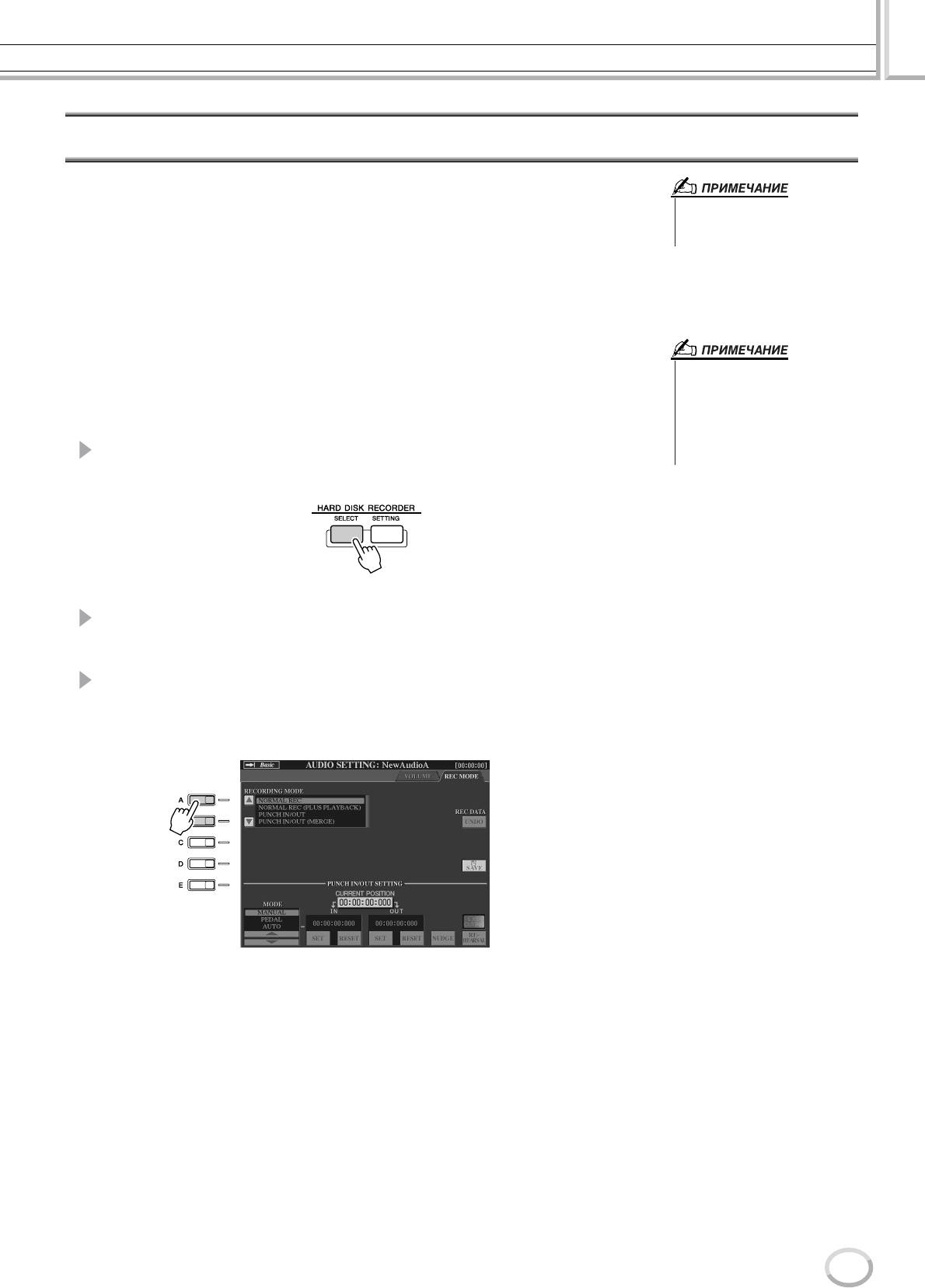
ëÔ‡‚Ó˜ÌËÍ
á‡ÔËÒ¸ ‡Û‰ËÓ Ò ÔÓÏÓ˘¸˛ ÙÛÌ͈ËË Hard Disk Recorder
èÂÂÁ‡ÔËÒ¸
озданные данные можно переписать следующими четырьмя способами.
• амена всех данных: NORMAL REC ...........................................................см. ниже
• èÂÂÁ‡ÔËÒ¸ ‰‡ÌÌ˚ı ̉ÍÓ
• ведение записанных данных: NORMAL REC (PLUS PLAYBACK) ......см. ниже
Á‡Í‡Ì˜Ë‚‡ÂÚÒfl ÛıÛ‰¯ÂÌËÂÏ Í‡˜ÂÒÚ‚‡
Á‚Û͇.
• амена определенного участка данных: PUNCH IN/OUT ...........................стр. 143
•аложение на определенный участок данных: PUNCH IN/OUT (MERGE)...стр. 143
■ NORMAL REC/NORMAL REC (PLUS PLAYBACK)...................................................
ожно заменить все аудиоданные методом NORMAL или поочередно смешать их с
предыдущими методом NORMAL REC (PLUS PLAYBACK). етод NORMAL REC
(PLUS PLAYBACK) не добавляет дорожки, а просто смешивает новую запись с
• èÓÒÍÓθÍÛ ‚˚ ·Û‰ÂÚ ̇Í·‰˚‚‡Ú¸
существующими данными. (мейте в виду, что функция Hard Disk Recorder на этом
Ô‡ÚËË Ì‡ ˝ÚÓ ‡Û‰ËÓ, ÔÓÎÂÁÌÓ Ò‰Â·ڸ
инструменте – простой стереомагнитофон.) осле остановки записи данные с точки
ÔÂ‚Û˛ Á‡ÔËÒ¸ ÌÂÒÎÓÊÌÓÈ. ç‡ÔËÏÂ,
‚˚ ÏÓÊÂÚ Á‡ÔËÒ‡Ú¸ ÔÓÒÚÓÈ ËÚÏ
завершения записи будут стерты.
(Ú‡ÍÓÈ Í‡Í ÔË ‚ÓÒÔÓËÁ‚‰ÂÌËË ÒÚËÎfl)
ËÎË ·‡ÒÓ‚˚ ıÓ‰˚, ̇ ÍÓÚÓ˚ ·Û‰ÛÚ
1 ç‡ÊÏËÚ ÍÌÓÔÍÛ HARD DISK RECORDER [SELECT] Ë ‚˚·ÂËÚ Á‡ÔËÒ‡ÌÌ˚È
̇Í·‰˚‚‡Ú¸Òfl ‰Û„Ë ԇÚËË.
Ù‡ÈÎ, ÍÓÚÓ˚È ·Û‰ÂÚ ÔÂÂÁ‡ÔËÒ‡Ì Ò ˝Í‡Ì‡ AUDIO Open/Save.
2 ç‡ÊÏËÚ ÍÌÓÔÍÛ HARD DISK RECORDER [SETTING], Á‡ÚÂÏ Ò ÔÓÏÓ˘¸˛ ÍÌÓÔÓÍ
[TAB] ‚˚·ÂËÚ ‚Í·‰ÍÛ REC MODE.
3 äÌÓÔ͇ÏË [A]/[B] ‚˚·ÂËÚ ÏÂÚÓ‰ Á‡ÔËÒË.
амена всех данных: NORMAL REC
ведение записанных данных: NORMAL REC (PLUS PLAYBACK)
Tyros2 êÛÍÓ‚Ó‰ÒÚ‚Ó ÔÓθÁÓ‚‡ÚÂÎfl
141
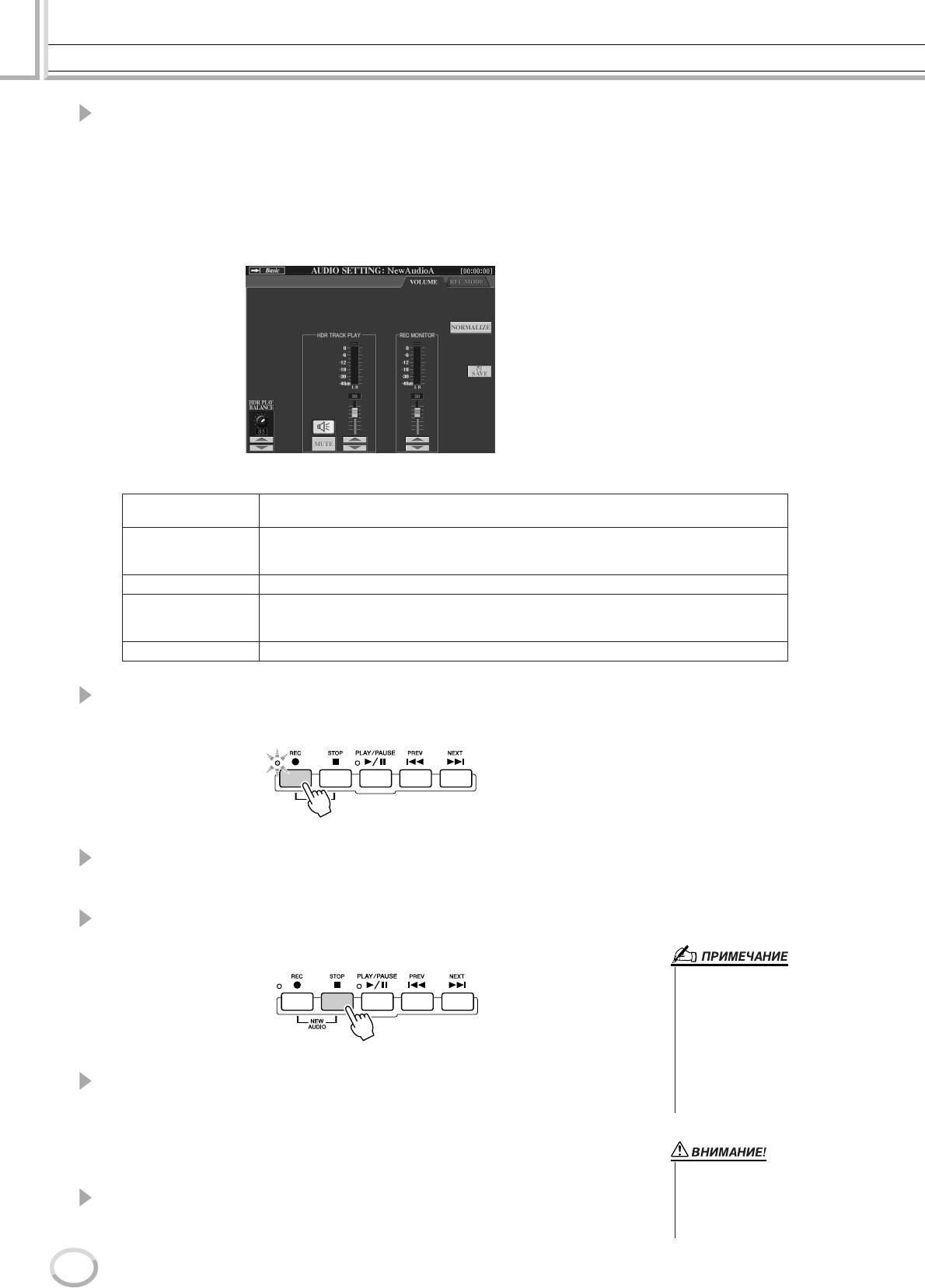
ëÔ‡‚Ó˜ÌËÍ
á‡ÔËÒ¸ ‡Û‰ËÓ Ò ÔÓÏÓ˘¸˛ ÙÛÌ͈ËË Hard Disk Recorder
4 ÖÒÎË ‚˚·‡ÎË NORMAL REC (PLUS PLAYBACK), ‚ÓÒÔÓËÁ‚‰ËÚÂ
Á‡ÔËÒ‡ÌÌÓ ‡Û‰ËÓ Ë ÔÓÂÔÂÚËÛÈÚ ԇÚ˲, ÍÓÚÓÛ˛ ıÓÚËÚ ̇ÎÓÊËÚ¸.
èË ÌÂÓ·ıÓ‰ËÏÓÒÚË ‚˚·ÂËÚ ̇ÒÚÓÈÍË „ÓÏÍÓÒÚË.
сли нужно добавить тембр, который играется на клавиатуре Tyros2, выберите
его. сли нужно записать собственное пение или внешний инструмент,
подключите микрофон или инструмент и выполните нужные настройки (стр. 47).
Отрегулируйте уровни HDR Track Play и Rec Monitor.
HDR PLAY
éÔ‰ÂÎflÂÚ „ÓÏÍÓÒÚ¸ ‚ÓÒÔÓËÁ‚‰ÂÌËfl Á‡ÔËÒ˚‚‡ÂÏÓ„Ó Ù‡È·. éÌ Ì ‚ÎËflÂÚ Ì‡ ÛÓ‚Â̸ Á‡ÔËÒË.
BALANCE
é‰ÌÓ‚ÂÏÂÌÌÓ ̇ʇÚË ӷÂËı ÍÌÓÔÓÍ [1] ‚ÓÒÒڇ̇‚ÎË‚‡ÂÚ Á̇˜ÂÌË ÔÓ ÛÏÓΘ‡Ì˲.
éÔ‰ÂÎflÂÚ ÛÓ‚Â̸ ‚ÓÒÔÓËÁ‚‰ÂÌËfl Á‡ÔËÒ˚‚‡ÂÏÓÈ ‰ÓÓÊÍË. àÒÔÓθÁÛÈÚ Rec Monitor, ˜ÚÓ·˚
HDR TRACK PLAY
ÓÚ„ÛÎËÓ‚‡Ú¸ ÓÚÌÓÒËÚÂθÌ˚È ·‡Î‡ÌÒ Á‡ÔËÒ˚‚‡ÂÏÓ„Ó Ë Ì‡Í·‰˚‚‡ÂÏÓ„Ó ‡Û‰ËÓ. é‰ÌÓ‚ÂÏÂÌÌÓ ̇ʇÚËÂ
Ó·ÂËı ÍÌÓÔÓÍ [4] ‚ÓÒÒڇ̇‚ÎË‚‡ÂÚ Á̇˜ÂÌË ÔÓ ÛÏÓΘ‡Ì˲.
MUTE Ç˚Íβ˜‡ÂÚ „ÓÏÍÓÒÚ¸ Á‡ÔËÒ‡ÌÌÓ„Ó Ù‡È·.
éÔ‰ÂÎflÂÚ „ÓÏÍÓÒÚ¸ ‡Û‰ËÓ, ÍÓÚÓÓ Ô‰ÒÚÓËÚ Á‡ÔËÒ‡Ú¸. àÒÔÓθÁÛÈÚÂ Ò HDR Track Play, ˜ÚÓ·˚
REC MONITOR
ÓÚ„ÛÎËÓ‚‡Ú¸ ÓÚÌÓÒËÚÂθÌ˚È ·‡Î‡ÌÒ Á‡ÔËÒ˚‚‡ÂÏÓ„Ó Ë Ì‡Í·‰˚‚‡ÂÏÓ„Ó ‡Û‰ËÓ. é‰ÌÓ‚ÂÏÂÌÌÓ ̇ʇÚËÂ
Ó·ÂËı ÍÌÓÔÓÍ [6] ‚ÓÒÒڇ̇‚ÎË‚‡ÂÚ Á̇˜ÂÌË ÔÓ ÛÏÓΘ‡Ì˲.
NORMALIZE ëÏ. ̇ ÒÚ. 143.
5 ç‡ÊÏËÚ ÍÌÓÔÍÛ [REC], ˜ÚÓ·˚ ‚Íβ˜ËÚ¸ Á‡ÔËÒ¸.
Экран автоматически переключается на вкладку REC MODE.
6 óÚÓ·˚ ̇˜‡Ú¸ Á‡ÔËÒ¸, ̇ÊÏËÚ ÍÌÓÔÍÛ [PLAY/PAUSE].
грайте на клавиатуре (или пойте) и записывайте свое исполнение.
7 èÓ Á‡‚¯ÂÌËË Á‡ÔËÒË Ì‡ÊÏËÚ ÍÌÓÔÍÛ [STOP].
осле остановки данные с точки окончания записи будут стерты.
• îÛÌ͈Ëfl Hard Disk Recorder
‡‚ÚÓχÚ˘ÂÒÍË Û·‡‚ÎflÂÚ ÛÓ‚Â̸
Ô‰˚‰Û˘ÂÈ ‰ÓÓÊÍË Ì‡ Ì·Óθ¯Û˛
‚Â΢ËÌÛ. ùÚÓ ‰Â·ÂÚÒfl ‰Îfl
ÛÏÂ̸¯ÂÌËfl ‚ÂÓflÚÌ˚ı ËÒ͇ÊÂÌËÈ.
ÑÎfl Û‚Â΢ÂÌËfl „ÓÏÍÓÒÚË Ó·˘Â„Ó
Á‚Û͇ ÏÓÊÌÓ ËÒÔÓθÁÓ‚‡Ú¸ ˝ÙÙÂÍÚ
Normalize.
8 óÚÓ·˚ ÔÓÒÎÛ¯‡Ú¸ ÌÓ‚Û˛ Á‡ÔËÒ¸, ̇ÊÏËÚ ÍÌÓÔÍÛ [PLAY/PAUSE].
èÓ‰Ó·Ì˚ ҂‰ÂÌËfl ÒÏ. ̇ ‚ÂÁÍÂ
Normalize ̇ ÒÚ. 143.
сли вы сделали ошибку или не вполне довольны своим исполнением, с помощью
функции Undo можно стереть последнюю пробу и попытаться еще раз (начиная
с шага 5, описанного выше). одробные сведения см. на врезке Undo/Redo
на стр. 143.
• àÏÂÈÚ ‚ ‚ˉÛ, ˜ÚÓ, ‰‡Ê ÂÒÎË Ì‡
˝ÚÓÏ ¯‡„ ÔÂÌ·˜¸ ÒÓı‡ÌÂÌËÂÏ
9 ëÓı‡ÌËÚ Á‡ÔËÒ¸.
Á‡ÔËÒ‡ÌÌ˚ı ‰‡ÌÌ˚ı, ̇ ÊÂÒÚÍÓÏ
‰ËÒÍ ÓÒÚ‡ÌÂÚÒfl ËÒıÓ‰Ì˚È Ù‡ÈÎ
ополнительные сведения об операции сохранения см. на стр 75.
(ÒÓÁ‰‡ÌÌ˚È ‰Ó ÔÂÂÁ‡ÔËÒË).
142
Tyros2 êÛÍÓ‚Ó‰ÒÚ‚Ó ÔÓθÁÓ‚‡ÚÂÎfl
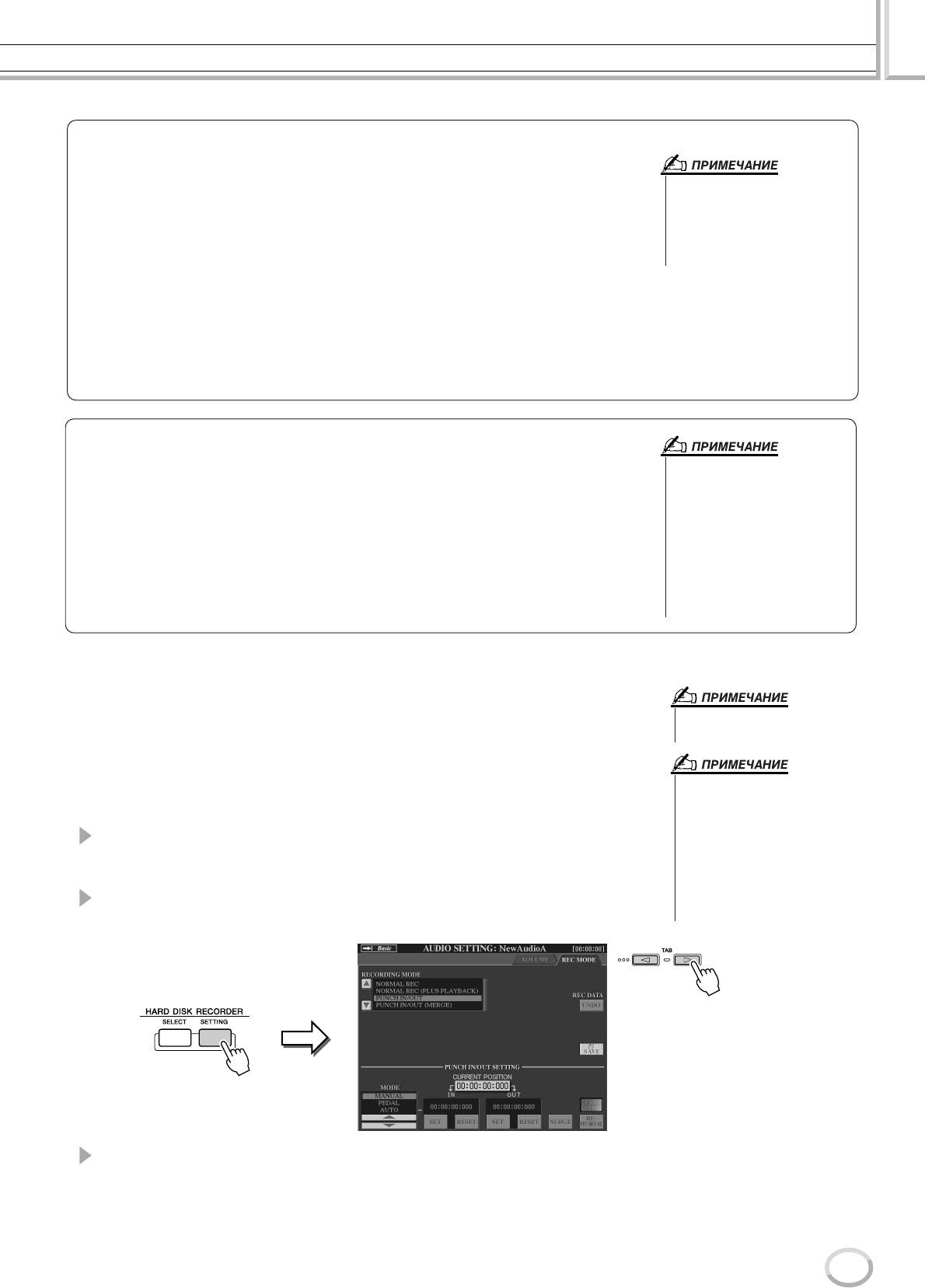
ëÔ‡‚Ó˜ÌËÍ
á‡ÔËÒ¸ ‡Û‰ËÓ Ò ÔÓÏÓ˘¸˛ ÙÛÌ͈ËË Hard Disk Recorder
ùÙÙÂÍÚ Normalize
Эффект Normalize увеличивает громкость записываемого аудио до оптимального
уровня. спользуется для как можно большего повышения громкости
• ùÙÙÂÍÚ Normalize ÏÓÊÌÓ ÔËÏÂÌflÚ¸
записываемого аудио без наличия искажений.
ÚÓθÍÓ Í ÒÓı‡ÌÂÌÌÓÏÛ Ù‡ÈÎÛ. ÖÒÎË ‚˚
технической точки зрения во время этой операции записываемый файл
¢ Ì ÒÓı‡ÌËÎË Á‡ÔËÒ‡ÌÌ˚È Ù‡ÈÎ,
̇ ˝Í‡Ì ÔÓfl‚ÎflÂÚÒfl Ô˄·¯ÂÌËÂ
анализируется для того, чтобы определить самый высокий уровень громкости, затем
ÒÓı‡ÌËÚ¸ „Ó, ÔÂʉ ˜ÂÏ
громкость всего файла повышается до пикового максимума, в котором отсутствуют
ËÒÔÓθÁÓ‚‡Ú¸ ˝ÙÙÂÍÚ Normalize.
искажения. ормализация вычисляется для самого громкого сигнала, найденного в
обоих каналах стереозаписи, и это усиление применяется в обоих каналах.
1Убедитесь, что выбрана страница Volume.
2ажмите кнопку [NORMALIZE] на -дисплее (кнопка [G]).
3 ри выводе приглашения нажмите кнопку [OK] на -дисплее
(кнопку [G]), чтобы начать нормализацию файла.
ля отмены операции нажмите кнопку [CANCEL] на -дисплее (кнопка [H]).
îÛÌ͈ËË Undo/Redo
сли в аудиофайле во время наложения выполнены неоднократные изменения,
• îÛÌ͈ËË Undo/Redo ÏÓ„ÛÚ
функция Undo позволяет быстро отменить самую последнюю запись и тем самым
ËÒÔÓθÁÓ‚‡Ú¸Òfl ÚÓθÍÓ ‚ Á‡ÔËÒ‡ÌÌÓÏ,
восстановить предыдущую версию данных.
ÌÓ Â˘Â Ì ÒÓı‡ÌÂÌÌÓÏ Ù‡ÈÎÂ. ë‡ÁÛ
ÔÓÒΠÒÓı‡ÌÂÌËfl هȷ ÍÌÓÔ͇
1Убедитесь, что выбрана страница Rec Mode.
[UNDO] ̇ Üä-‰ËÒÔΠÁ‡ÚÂÌflÂÚÒfl Ë
ÒÚ‡ÌÓ‚ËÚÒfl ̉ÓÒÚÛÔÌÓÈ.
2ажмите кнопку [UNDO] на -дисплее (кнопка [G]).
• ÖÒÎË ‚˚ ̇˜‡ÎË Á‡ÔËÒ¸ ̇ʇÚËÂÏ
амая последняя сделанная вами запись отменяется, и восстанавливается
ÍÌÓÔÍË [REC] Ë ÓÒÚ‡ÌÓ‚ËÎË ÂÂ, ÌÂ
предыдущая версия. роме того, кнопка [UNDO] на -дисплее меняется
Á‡ÔËÒ‡‚ ÌË͇ÍËı Á‚ÛÍÓ‚, ÍÌÓÔ͇
[UNDO] ̇ Üä-‰ËÒÔΠÁ‡ÚÂÌÂ̇,
на [REDO], чтобы вы могли вернуть изменения и восстановить самую
ËÒÔÓθÁÓ‚‡Ú¸  ÌÂθÁfl.
последнюю запись.
■ îÛÌ͈Ëfl PUNCH IN OUT / PUNCH IN OUT (MERGE)..............................................
Эти методы записи используются только с существующими записями. Он позволяет
перезаписать определенную партию уже записанного материала. етодом PUNCH
•Ç ÍÓÌÍÂÚÌ˚È ÏÓÏÂÌÚ ‚ÂÏÂÌË ÏÓÊÌÓ
IN/OUT можно заменить исходную партию новой записью или сохранить оригинал
ÔÂÂÁ‡ÔËÒ‡Ú¸ ÚÓθÍÓ Ó‰ËÌ ‰Ë‡Ô‡ÁÓÌ.
и смешать его с новой записью методом PUNCH IN/OUT (MERGE). Это позволяет
или скорректировать ошибку, или наложить новые партии на исходную запись.
омните, что партии до и после Punch In/Out не перезаписываются и остаются в
•ÉÓÏÍÓÒÚ¸ ‚ ̇˜‡ÎÂ Ë ÍÓ̈Â
Á‡ÔËÒ˚‚‡ÂÏ˚ı ‰‡ÌÌ˚ı Ò ÔÓÏÓ˘¸˛
исходном виде. Они воспроизводятся обычным образом до и после записи.
ÙÛÌ͈ËË Punch In/Out ‡‚ÚÓχÚ˘ÂÒÍË
ÛÒËÎË‚‡ÂÚÒfl/ÓÒ··ÎflÂÚÒfl. ùÚÓ
1 ç‡ÊÏËÚ ÍÌÓÔÍÛ HARD DISK RECORDER [SELECT] Ë ‚˚·ÂËÚ Á‡ÔËÒ‡ÌÌ˚È
‰Â·ÂÚÒfl ‰Îfl Û·‡‚ÎÂÌËfl ‰Ó ÏËÌËÏÛχ
¯ÛÏÓ‚ ‚ ̇˜‡ÎÂ Ë ÍÓ̈Â
Ù‡ÈÎ, ÍÓÚÓ˚È ·Û‰ÂÚ ÔÂÂÁ‡ÔËÒ‡Ì Ò ˝Í‡Ì‡ AUDIO Open/Save.
Á‡ÔËÒ˚‚‡ÂÏ˚ı ‰‡ÌÌ˚ı. å˚
ÂÍÓÏẨÛÂÏ Á‡‰‡‚‡Ú¸ ÚÓ˜ÍË Ì‡˜‡Î‡ Ë
ÍÓ̈‡ Á‡ÔËÒË ‚ ÚÂı ÏÂÒÚ‡ı ‰‡ÌÌ˚ı, „‰Â
2 ç‡ÊÏËÚ ÍÌÓÔÍÛ HARD DISK RECORDER [SETTING] Ë ÍÌÓÔ͇ÏË [TAB]
„ÓÏÍÓÒÚ¸ ÔÓÌËÊÂ̇.
‚˚·ÂËÚ ‚Í·‰ÍÛ REC MODE.
3 äÌÓÔ͇ÏË [A]/[B] ‚˚·ÂËÚ ÏÂÚÓ‰ Á‡ÔËÒË.
ерезапишите конкретную партию уже существующего записанного материала.
ункция PUNCH IN/OUT
мешайте конкретную партию уже существующего записанного материала.
ункция PUNCH IN/OUT (MERGE)
Tyros2 êÛÍÓ‚Ó‰ÒÚ‚Ó ÔÓθÁÓ‚‡ÚÂÎfl
143
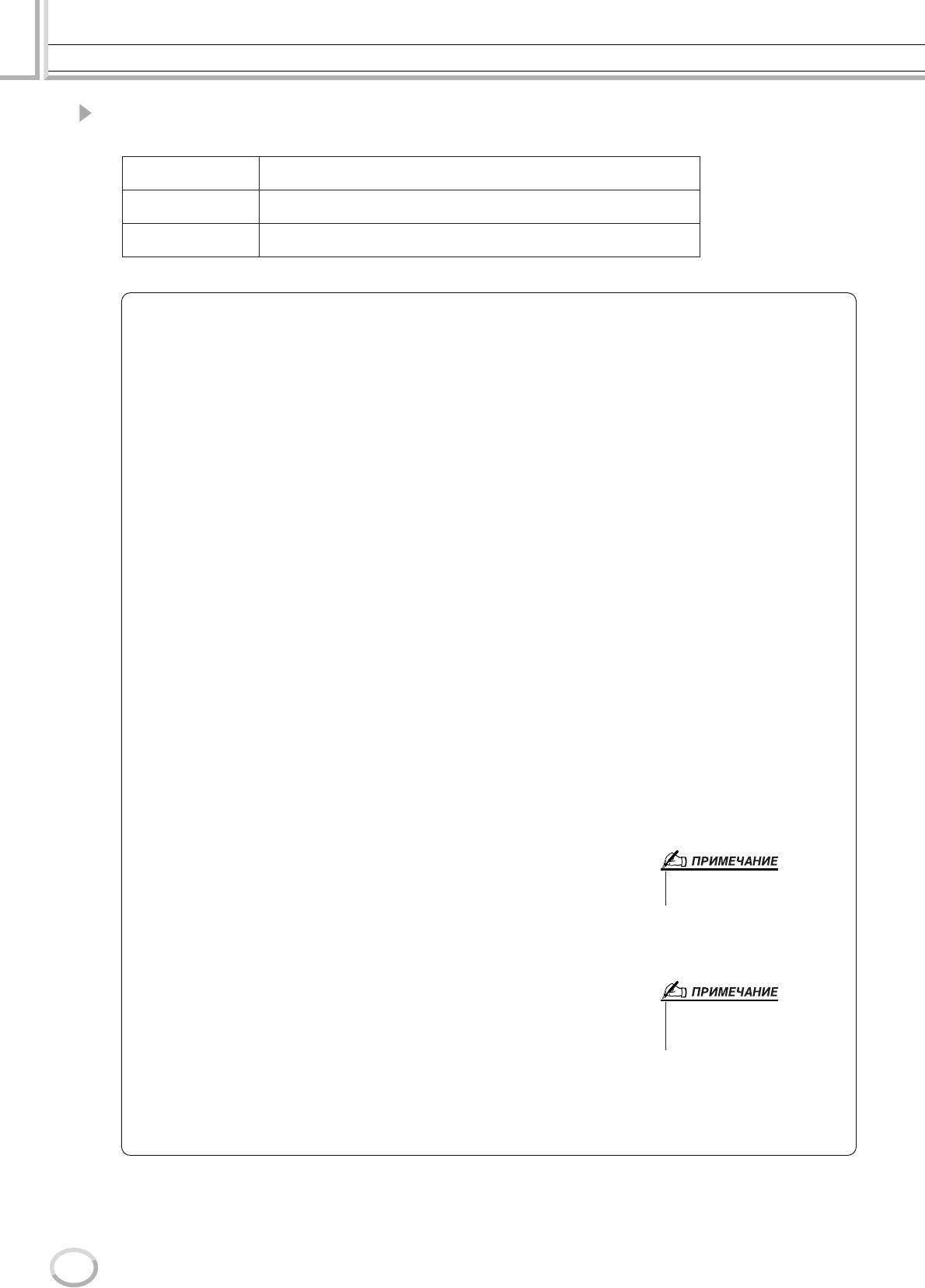
ëÔ‡‚Ó˜ÌËÍ
á‡ÔËÒ¸ ‡Û‰ËÓ Ò ÔÓÏÓ˘¸˛ ÙÛÌ͈ËË Hard Disk Recorder
4 Ç˚·ÂËÚ ÌÛÊÌ˚È ÂÊËÏ Punch In/Out Ò ÔÓÏÓ˘¸˛ ÍÌÓÔÓÍ [1]/[2] ̇
Üä-‰ËÒÔÎÂÂ.
èÓÁ‚ÓÎflÂÚ ‚Û˜ÌÛ˛ ‚˚ÔÓÎÌËÚ¸ Á‡ÔËÒ¸ Punch In/Out, ËÒÔÓθÁÛfl ÍÌÓÔÍË ÔÂÂÏ¢ÂÌËfl Hard
MANUAL
Disk Recorder ([REC], [PLAY/PAUSE] Ë Ú. ‰.).
èÓÁ‚ÓÎflÂÚ ‚Û˜ÌÛ˛ ‚˚ÔÓÎÌËÚ¸ Á‡ÔËÒ¸ Punch In/Out, ËÒÔÓθÁÛfl ÔÓ‰Íβ˜ÂÌÌÛ˛ Í „ÌÂÁ‰Û
PEDAL
FOOT PEDAL 2 Ô‰‡Î¸.
èÓÁ‚ÓÎflÂÚ Á‡‰‡Ú¸ ÚÓ˜ÍË Punch In Ë Out ‰Îfl ‡‚ÚÓχÚ˘ÂÒÍÓÈ Á‡ÔËÒË Punch In/Out
AUTO
(ÒÏ. ÌËÊÂ).
éÔ‰ÂÎÂÌË ‰Ë‡Ô‡ÁÓ̇ Á‡ÔËÒË ‚ ÂÊËÏ AUTO
сли в качестве метода записи Punch in/out выбран режим AUTO, укажите
диапазон записи и поупражняйтесь, используя функцию Rehearsal.
1 адайте диапазон Punch in/out с помощью кнопок [SET] на
-дисплее (кнопки [3]/[5]) в виде точек Punch in/out во время
воспроизведения мелодии.
2 ля небольшого сдвига точки начала/окончания записи
воспользуйтесь функцией Nudge.
Эта функция позволяет немного сдвинуть точку начала/окончания
записи (даже в миллисекундах) при прослушивании воспроизведения.
2-1 ажмите кнопку [NUDGE] на -дисплее (кнопка [7]), чтобы
появился экран Nudge Play.
2-2 помощью диска управления [DATA ENTRY] и кнопки [PREV]/
[NEXT] переместите на нужную точку начала/окончания записи
позицию NUDGE DATA POSITION, не прекращая слушать
аудиоданные (500-миллисекундное циклическое воспроизведение до
(Before) и после (After) заданной точки).
иск управления [DATA ENTRY] позволяет настроить точки в
секундах, а кнопки [PREV]/[NEXT] делают то же самое в
миллисекундах.
2-3 ажмите кнопку [MODE] на -дисплее (кнопка [7]), чтобы
выбрать циклическое воспроизведение Before и After.
огда данные воспроизводятся на следующем шаге, After
повторяется 500 миллисекунд после позиции Nudge Data Position,
а Before – 500 миллисекунд до позиции Nudge Data Position.
2-4 ажмите кнопку [SET] на -дисплее (кнопка [3]/[5]), чтобы
задать сдвиг точки.
тобы вернуть точку в исходное положение в начале/конце данных,
нажмите кнопку [RESET] на -дисплее.
• ç‡ËÏÂ̸¯ËÈ ‰Ë‡Ô‡ÁÓÌ ÙÛÌ͈ËË Auto
2-5 ажмите кнопку [CLOSE] на -дисплее (кнопка [8]).
punch in/out ‡‚ÂÌ 100 ÏËÎÎËÒÂÍÛ̉‡Ï.
3 помощью функции REHEARSAL поупражняйтесь перед записью.
3-1 ажмите кнопку [REHEARSAL] на -дисплее (кнопка [8]).
ад кнопками [8] появляется сообщение EXECUTING.
3-2 ажмите кнопку HARD DISK RECORDER [REC] и кнопку
[PLAY/PAUSE].
• èÓ‚ÚÓÌÓ ‚ÓÒÔÓËÁ‚‰ÂÌË ÙÛÌ͈ËË
елодия начинает циклически воспроизводиться за четыре секунды
Rehearsal ‡‚ÚÓχÚ˘ÂÒÍË
ÓÒڇ̇‚ÎË‚‡ÂÚÒfl ÔÓÒΠ99 ‡Á.
перед начальной точкой записи и продолжается в течение четырех
секунд после конечной точки. ля практики сыграйте на клавиатуре
или пропойте нужную часть. функции репетиции запись не
выполняется.
3-3 ажмите кнопку HARD DISK RECORDER [STOP].
144
Tyros2 êÛÍÓ‚Ó‰ÒÚ‚Ó ÔÓθÁÓ‚‡ÚÂÎfl
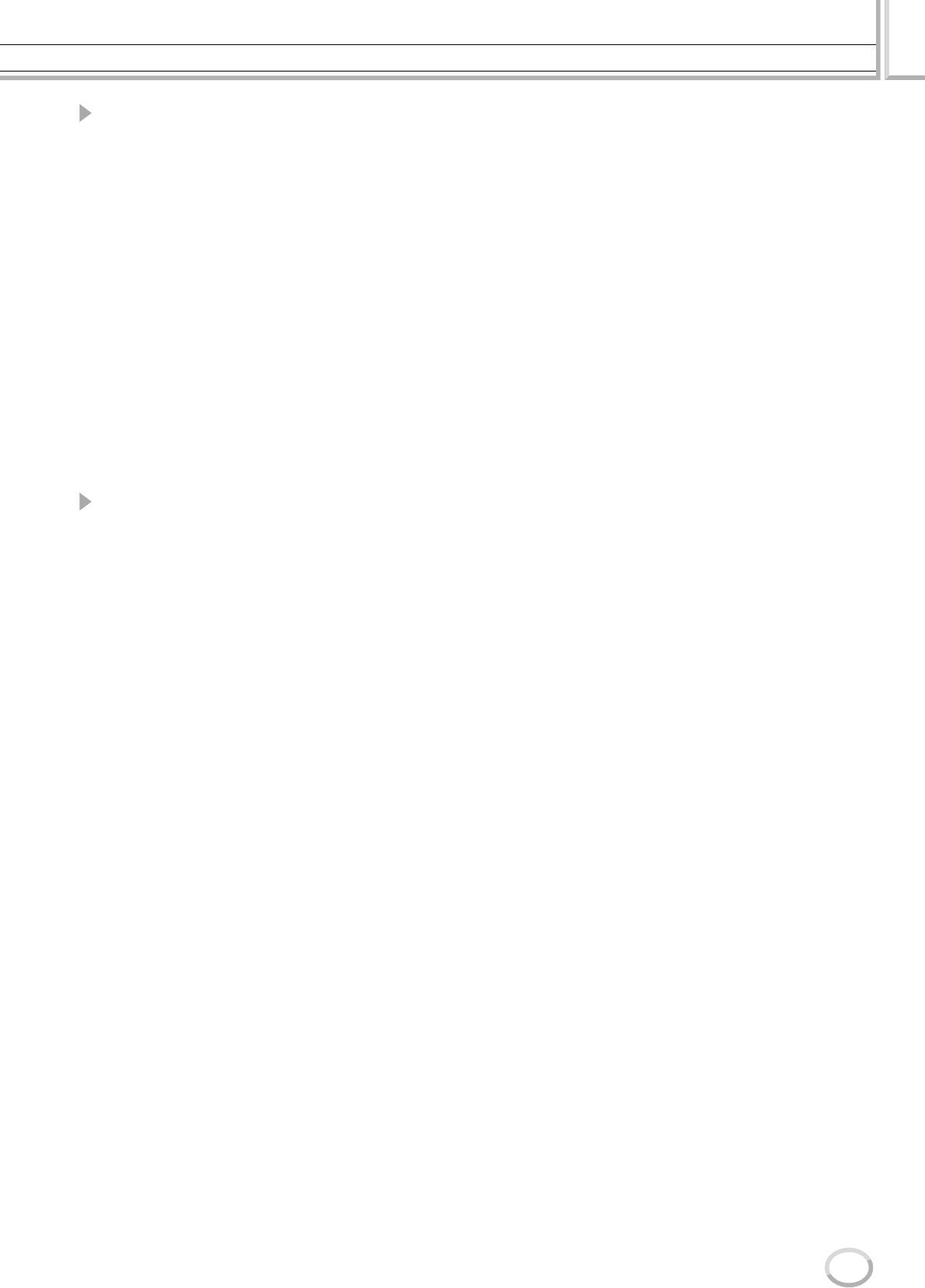
ëÔ‡‚Ó˜ÌËÍ
á‡ÔËÒ¸ ‡Û‰ËÓ Ò ÔÓÏÓ˘¸˛ ÙÛÌ͈ËË Hard Disk Recorder
5 á‡Ô˯ËÚ ÓÔ‰ÂÎÂÌÌÛ˛ ˜‡ÒÚ¸ ÏÂÎÓ‰ËË, ËÒÔÓθÁÛfl Ó‰ËÌ ËÁ Û͇Á‡ÌÌ˚ı
ÌËÊÂ ÏÂÚÓ‰Ó‚.
● Manual
ажмите кнопку HARD DISK RECORDER [REC], затем кнопку
[PLAY/PAUSE], чтобы войти в режим записи. тобы начать запись, нажмите
одновременно кнопки [REC] и [PLAY/PAUSE]. тобы остановить запись,
нажмите кнопку HARD DISK RECORDER [STOP]. тобы сделать паузу,
нажмите кнопку HARD DISK RECORDER [PLAY/PAUSE] во время записи.
● Pedal
ажмите кнопку HARD DISK RECORDER [REC], затем кнопку
[PLAY/PAUSE], чтобы войти в режим записи. тобы начать запись, нажмите
и удерживайте педаль. омент нажатия педали является начальной точкой
записи, а момент отпускания педали – конечной точкой.
● Auto
ажмите кнопку HARD DISK RECORDER [REC] и кнопку [PLAY/PAUSE].
апись автоматически начнется и закончится в заданных точках (см. выше
раздел «Определение диапазона записи в режиме AUTO»). оспроизведение
мелодии автоматически завершается через четыре секунды после
конечной точки.
6 èÓÒÎÛ¯‡ÈÚ ÌÓ‚Û˛ ÓÚ‰‡ÍÚËÓ‚‡ÌÌÛ˛ Á‡ÔËÒ¸. ÖÒÎË ‚˚ Û‰Ó‚ÎÂÚ‚ÓÂÌ˚
ÂÁÛθڇڇÏË, ÒÓı‡ÌËÚ ÂÂ. Ç ÔÓÚË‚ÌÓÏ ÒÎÛ˜‡Â Ò ÔÓÏÓ˘¸˛ ÙÛÌ͈ËË
Undo ‚ÓÒÒÚ‡ÌÓ‚ËÚ ÓË„ËÌ‡Î Ë ÔÓÔ˚Ú‡ÈÚÂÒ¸ ÔÓ‚ÚÓËÚ¸ Á‡ÔËÒ¸ ‚ ÂÊËÏÂ
Punch In/Out.
тобы сохранить запись, нажмите кнопку [SAVE] на -дисплее (кнопка [I]),
а затем – кнопку [OK] на -дисплее (кнопка [G]).
тобы отменить результаты новой записи, нажмите кнопку [UNDO] на
-дисплее (кнопка [G]).
Tyros2 êÛÍÓ‚Ó‰ÒÚ‚Ó ÔÓθÁÓ‚‡ÚÂÎfl
145
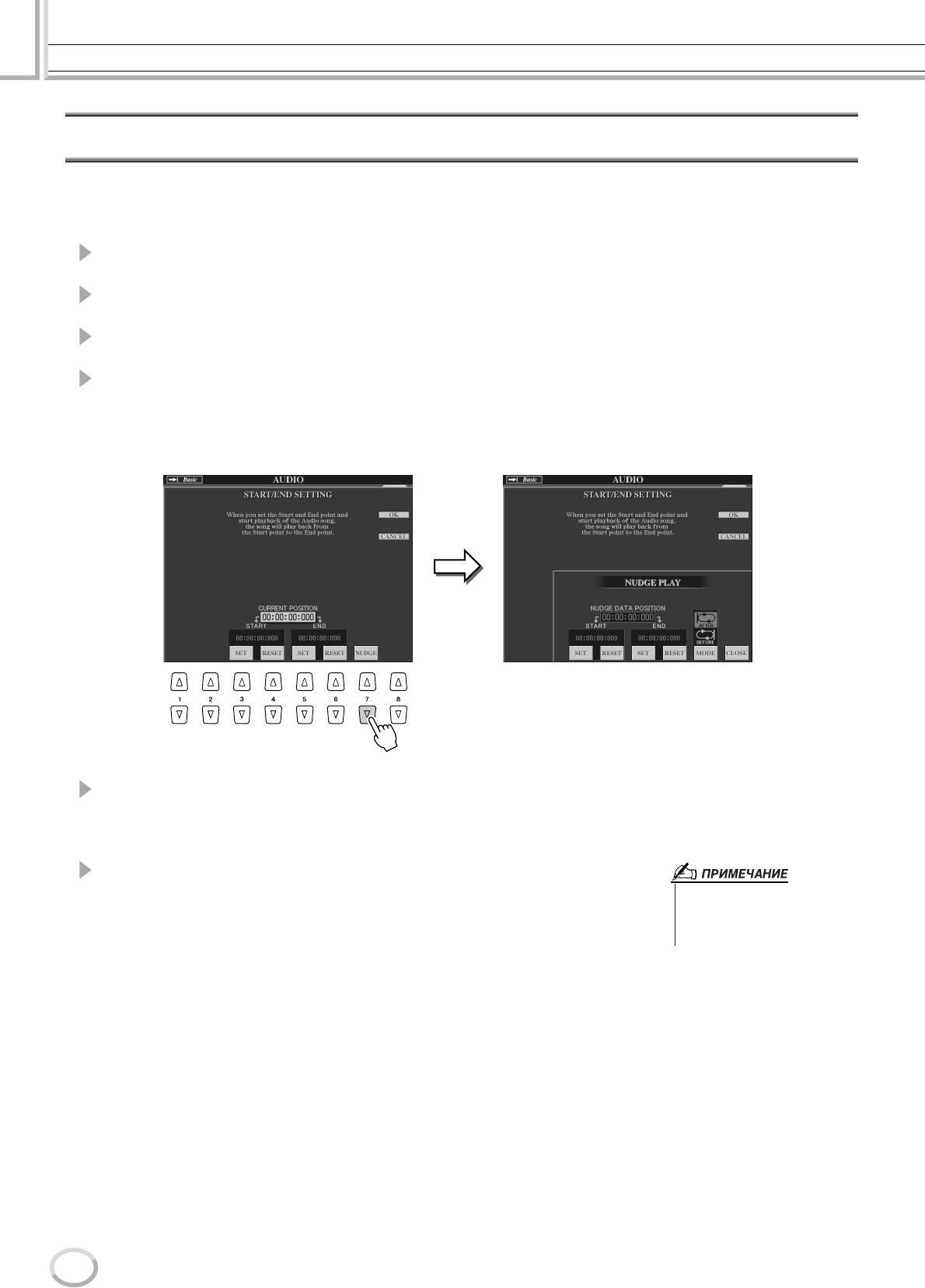
ëÔ‡‚Ó˜ÌËÍ
á‡ÔËÒ¸ ‡Û‰ËÓ Ò ÔÓÏÓ˘¸˛ ÙÛÌ͈ËË Hard Disk Recorder
ìÒÚ‡Ìӂ͇ ÚÓ˜ÂÍ Start/End (̇˜‡Î¸ÌÓÈ Ë ÍÓ̘ÌÓÈ ÚÓ˜ÍË ‡Û‰ËÓ)
Эта функция (на экране Property) позволяет устанавливать начальную и конечную точки
аудиофайла. Эта операция не разрушает информацию и влияет только на воспроизведение
данных. Она не удаляет начальные и конечные данные файла.
1 Ç˚·ÂËÚ ÌÛÊÌ˚È ‡Û‰ËÓÙ‡ÈÎ (̇ ˝Í‡Ì Select).
2 ç‡ÊÏËÚ ÍÌÓÔÍÛ [PROPERTY] ̇ Üä-‰ËÒÔΠ(ÍÌÓÔÍÛ [7] ‚ ‚ÂıÌÂÏ fl‰Û).
3 ç‡ÊÏËÚ ÍÌÓÔÍÛ [START/END POINT] ̇ Üä-‰ËÒÔΠ(ÍÌÓÔ͇ [H]).
4 ì͇ÊËÚ ̇˜‡Î¸ÌÛ˛ Ë ÍÓ̘ÌÛ˛ ÚÓ˜ÍË.
Эта операция идентична определению начальной и конечной точек в режиме
Punch In/Out. нструкции см. в разделе «Определение диапазона записи в режиме
AUTO» на стр 144.
5 ç‡ÊÏËÚ ÍÌÓÔÍÛ [OK] ̇ Üä-‰ËÒÔΠ(ÍÌÓÔ͇ [F]), ˜ÚÓ·˚ ‚‚ÂÒÚË ÌÓ‚˚Â
Ô‡‡ÏÂÚ˚.
ля отмены операции нажмите кнопку [CANCEL] на -дисплее (кнопка [G]).
6 ç‡ÊÏËÚ ÍÌÓÔÍÛ [OK] ̇ Üä-‰ËÒÔΠ(ÍÌÓÔ͇ [F]), ˜ÚÓ·˚ ‚˚ÈÚË ËÁ
˝Í‡Ì‡ Property.
• èË ˝ÍÒÔÓÚ ÏÂÎÓ‰ËË, ‰Îfl ÍÓÚÓÓÈ
Û͇Á‡Ì˚ ÚÓ˜ÍË Start/End, ·Û‰ÂÚ
˝ÍÒÔÓÚËÓ‚‡Ì ÚÓθÍÓ Á‡‰‡ÌÌ˚È
‰Ë‡Ô‡ÁÓÌ.
146
Tyros2 êÛÍÓ‚Ó‰ÒÚ‚Ó ÔÓθÁÓ‚‡ÚÂÎfl
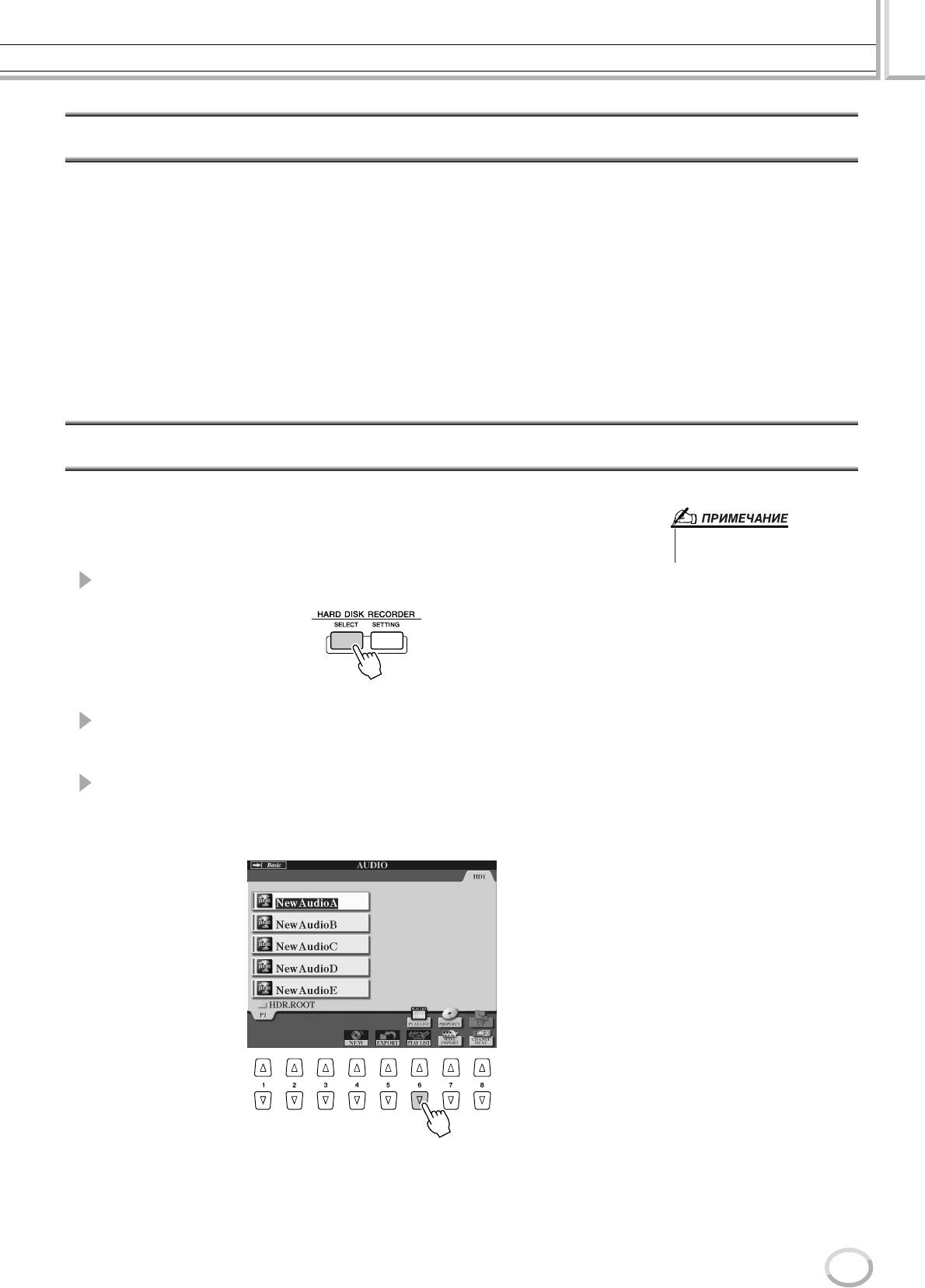
ëÔ‡‚Ó˜ÌËÍ
á‡ÔËÒ¸ ‡Û‰ËÓ Ò ÔÓÏÓ˘¸˛ ÙÛÌ͈ËË Hard Disk Recorder
êÂÊËÏ ÒÔËÒ͇ ‚ÓÒÔÓËÁ‚‰ÂÌËfl
писок воспроизведения – это удобная возможность функции Hard Disk Recorder, которая
позволяет организовать аудиофайлы для автоматического воспроизведения в стиле
музыкального автомата. писок воспроизведения может быть активным в фоновом
режиме (например, когда выбран главный экран), давая возможность в любой момент
своего исполнения воспроизводить файлы, имеющиеся в этом списке.
ндикатор Basic/Playlist в левом верхнем углу экрана показывает режим работы
Hard Disk Recorder: Basic (воспроизведение одного файла) или Playlist
(автоматическое воспроизведение нескольких файлов).
ëÓÁ‰‡ÌË ÒÔËÒ͇ Playlist (ÒÔËÒÓÍ ‚ÓÒÔÓËÁ‚‰ÂÌËfl)
осле того как вы записали или импортировали несколько аудиофайлов, их можно внести
в список воспроизведения. Эти файлы можно разместить в любом порядке любое
количество раз. ругими словами, один файл может войти в список несколько раз. писок
• ëÔËÒÓÍ ‚ÓÒÔÓËÁ‚‰ÂÌËfl ÏÓÊÂÚ
воспроизведения можно сохранить только на жесткий диск и только в одном экземпляре.
ÒÓ‰Âʇڸ ‰Ó 500 ‡Û‰ËÓÙ‡ÈÎÓ‚.
1 ÑÎfl ‚˚ÁÓ‚‡ ˝Í‡Ì‡ AUDIO ̇ÊÏËÚ ÍÌÓÔÍÛ HARD DISK RECORDER [SELECT].
2 äÌÓÔ͇ÏË Ì‡ Üä-‰ËÒÔΠ‚˚·ÂËÚ ԇÔÍÛ, ÒÓ‰Âʇ˘Û˛ ÌÛÊÌ˚Â
‡Û‰ËÓÙ‡ÈÎ˚.
3 èË ÌÂÓ·ıÓ‰ËÏÓÒÚË Ì‡ÊÏËÚ ÍÌÓÔÍÛ [CHANGE MENU] ̇ Üä-‰ËÒÔÎÂÂ
(ÌËÊÌflfl ÍÌÓÔ͇ [8]) , Á‡ÚÂÏ Ì‡ÊÏËÚ ÍÌÓÔÍÛ [Add to PLAYLIST] ̇
Üä-‰ËÒÔΠ(ÌËÊÌflfl ÍÌÓÔ͇ [6]).
Tyros2 êÛÍÓ‚Ó‰ÒÚ‚Ó ÔÓθÁÓ‚‡ÚÂÎfl
147
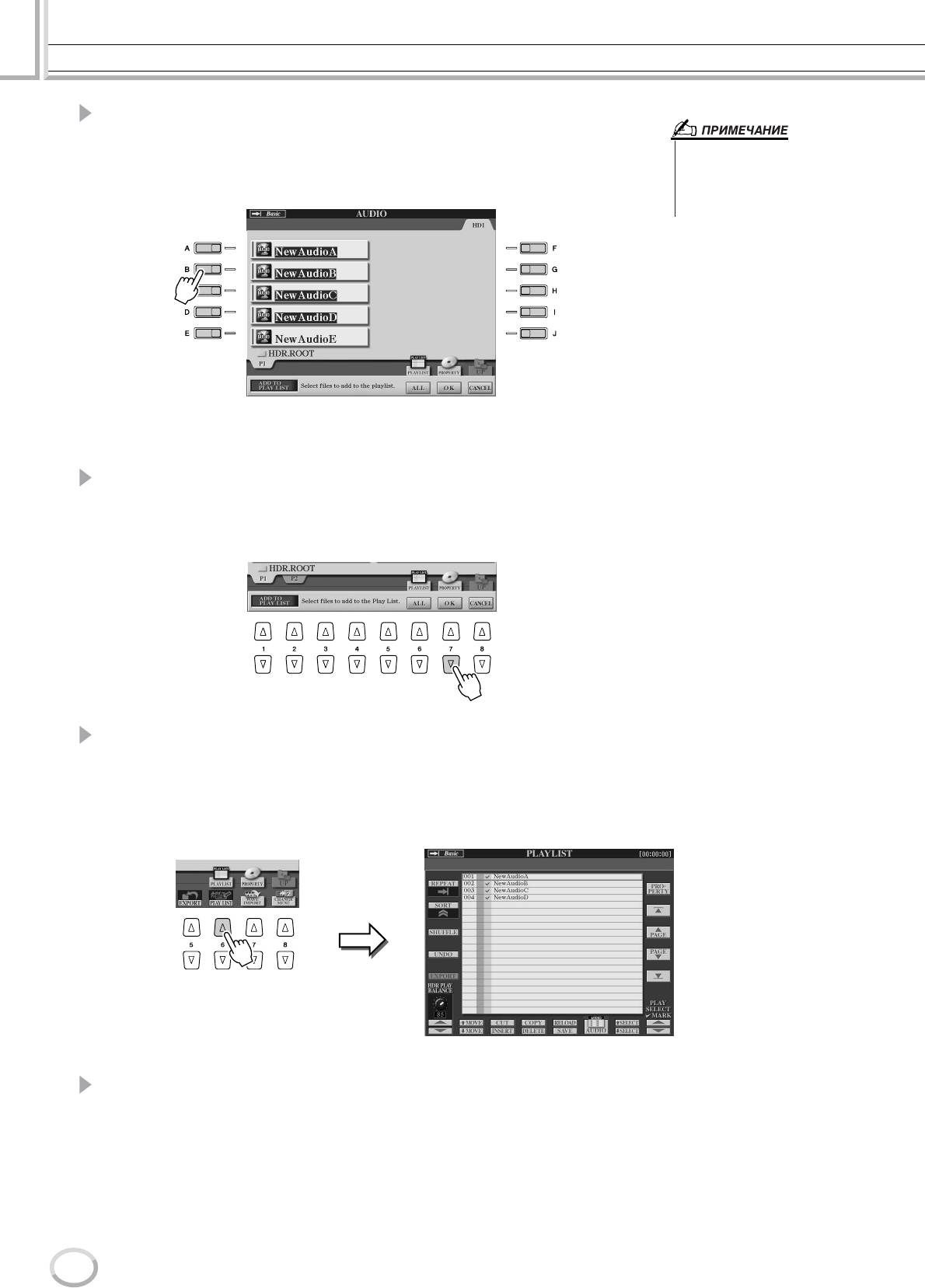
ëÔ‡‚Ó˜ÌËÍ
á‡ÔËÒ¸ ‡Û‰ËÓ Ò ÔÓÏÓ˘¸˛ ÙÛÌ͈ËË Hard Disk Recorder
4 Ç˚·ÂËÚ ÌÛÊÌ˚È Ù‡ÈÎ (Ù‡ÈÎ˚) Ò ÔÓÏÓ˘¸˛ ÍÌÓÔÓÍ [A]–[J].
мя выбранного файла подсвечивается. десь можно продолжить выбор
• ÖÒÎË ÌÛÊÌÓ ‚˚·‡Ú¸ ·Óθ¯Û˛ ˜‡ÒÚ¸
дополнительных файлов, их количество не ограничивается. сли внизу показаны
Ù‡ÈÎÓ‚, ‚ÓÒÔÓθÁÛÈÚÂÒ¸ ÍÌÓÔÍÓÈ [ALL]
дополнительные страницы (вкладки), можно выбрать файлы и на этих экранах.
̇ Üä-‰ËÒÔÎÂÂ, ˜ÚÓ·˚ ‚˚·‡Ú¸ ‚ÒÂ
Ù‡ÈÎ˚, ‡ Á‡ÚÂÏ ÍÌÓÔ͇ÏË [A]–[J]
ÒÌËÏËÚ ‚˚‰ÂÎÂÌËÂ Ò ÌÂÌÛÊÌ˚ı.
тобы выбрать все файлы в текущей папке, нажмите кнопку [ALL] на
-дисплее (нижняя кнопка [6]).
5 ç‡ÊÏËÚ ÍÌÓÔÍÛ [OK] ̇ Üä-‰ËÒÔΠ(ÌËÊÌflfl ÍÌÓÔ͇ [7]).
ля отмены операции нажмите кнопку [CANCEL] на -дисплее
(нижняя кнопка [8]).
6 èӂ¸Ú ÒÔËÒÓÍ ‚ÓÒÔÓËÁ‚‰ÂÌËfl, ˜ÚÓ·˚ ۷‰ËÚ¸Òfl, ˜ÚÓ Í ÌÂÏÛ ·˚ÎË
‰Ó·‡‚ÎÂÌ˚ Ù‡ÈÎ˚.
сли в списке уже были аудиофайлы, дополнительные файлы автоматически
вставляются в конец списка. Они автоматически помечаются галочками для
воспроизведения.
7 ëÓı‡ÌËÚ ÒÔËÒÓÍ ‚ÓÒÔÓËÁ‚‰ÂÌËfl.
ажмите кнопку [SAVE] на -дисплее (нижняя кнопка [5]). писок
воспроизведения можно сохранить только на жесткий диск и только в одном
экземпляре.
148
Tyros2 êÛÍÓ‚Ó‰ÒÚ‚Ó ÔÓθÁÓ‚‡ÚÂÎfl
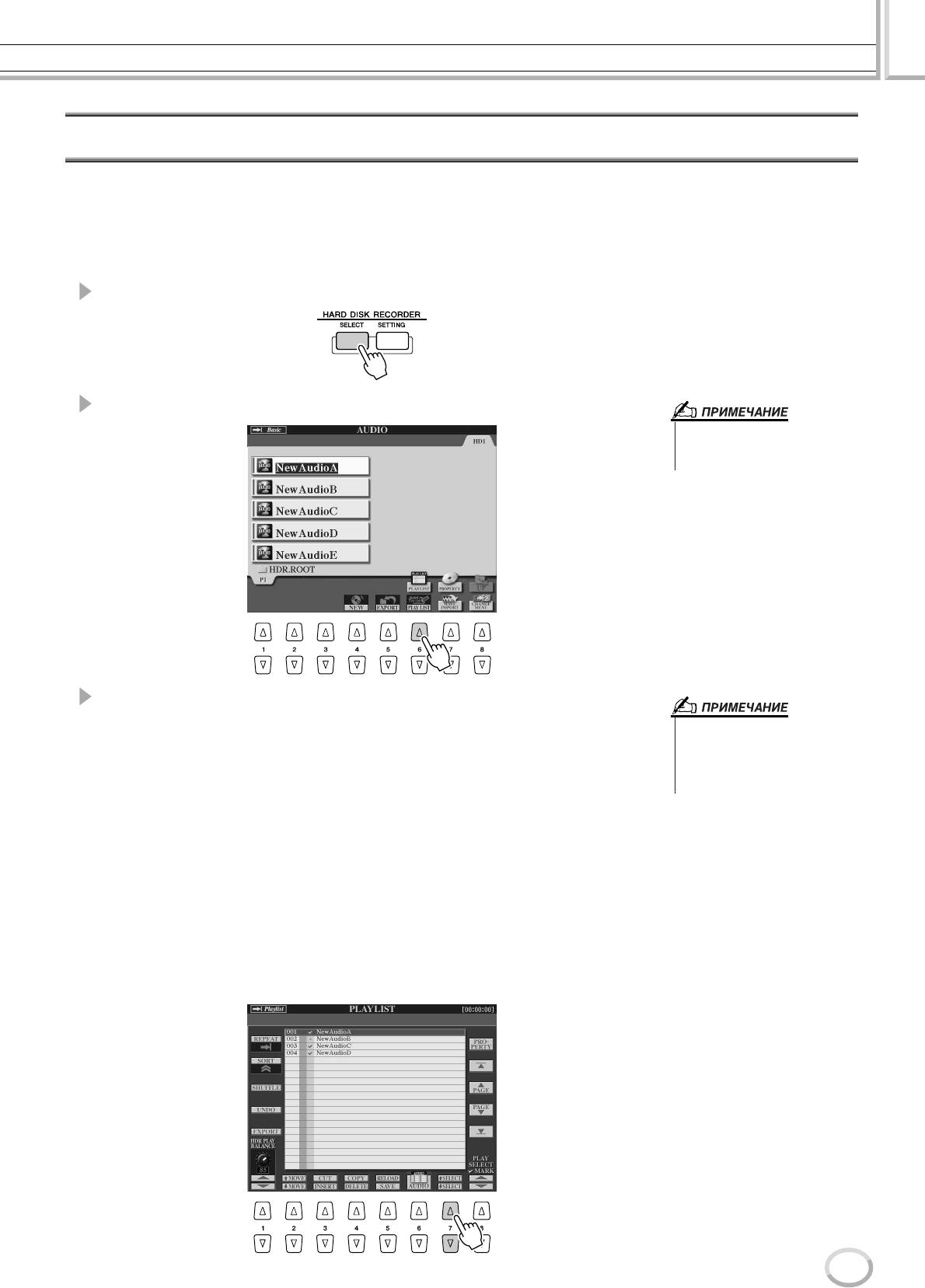
ëÔ‡‚Ó˜ÌËÍ
á‡ÔËÒ¸ ‡Û‰ËÓ Ò ÔÓÏÓ˘¸˛ ÙÛÌ͈ËË Hard Disk Recorder
ÇÓÒÔÓËÁ‚‰ÂÌË ÒÔËÒ͇
осле того как создан или отредактирован список (стр. 147) и включен этот режим,
можно воспроизводить файлы, содержащиеся в списке – в любой момент исполнения.
Учтите, что воспроизведение файлов не начинается мгновенно. оскольку функции
Hard Disk Recorder перед воспроизведением требуется загрузить каждый файл, пауза
может достигать одной-двух секунд.
1 ÑÎfl ‚˚ÁÓ‚‡ ˝Í‡Ì‡ AUDIO ̇ÊÏËÚ ÍÌÓÔÍÛ HARD DISK RECORDER [SELECT].
2 ç‡ÊÏËÚ ÍÌÓÔÍÛ [PLAYLIST] ̇ Üä-‰ËÒÔΠ(‚ÂıÌ˛˛ ÍÌÓÔÍÛ [6]).
• äÌÓÔ͇ [SELECT] ‚ ÙÛÌ͈ËË Hard Disk
Recorder ÔÂÂÍβ˜‡ÂÚ ˝Í‡Ì˚ Audio Ë
Playlist.
3 äÌÓÔ͇ÏË [SELECT] ̇ Üä-‰ËÒÔΠ(ÍÌÓÔÍË [7]) ‚˚·ÂËÚ هÈÎ ‰Îfl
‚ÓÒÔÓËÁ‚‰ÂÌËfl.
• ÑÎfl ‚˚·Ó‡ هȷ ÏÓÊÌÓ Ú‡ÍÊÂ
ерез несколько секунд выбранный файл подсвечивается зеленым цветом. тобы
ËÒÔÓθÁÓ‚‡Ú¸ ‰ËÒÍ ÛÔ‡‚ÎÂÌËfl
[DATA ENTRY], ˜ÚÓ·˚ ÔÂÂÏ¢‡Ú¸
воспроизвести список Playlist с самого начала, выберите первый файл. алочка
ÍÛÒÓ, ‡ Á‡ÚÂÏ Ì‡Ê‡Ú¸ ÍÌÓÔÍÛ
указывает, что файл помечен для воспроизведения, знак «минус» ( – ) указывает,
[ENTER] ‰Îfl ‚˚·Ó‡ ÏÂÎÓ‰ËË.
что файл будет пропущен, а восклицательный знак показывает, что файл не
содержит данных.
ежим Playlist активируется, когда в списке воспроизведения выбирается файл.
Обратите внимание, что индикатор в правом верхнем углу экрана теперь
показывает Playlist.
сли активен режим Playlist, кнопки [PREV]/[NEXT] функции HARD DISK
RECORDER выбирают предыдущий или следующий файл в списке
воспроизведения. ажатие одной из кнопок вызывает всплывающее окно и
выбирает предыдущий или следующий файл в списке воспроизведения. тобы
начать воспроизведение с определенного файла, можно использовать кнопку
[PLAY/PAUSE].
Tyros2 êÛÍÓ‚Ó‰ÒÚ‚Ó ÔÓθÁÓ‚‡ÚÂÎfl
149
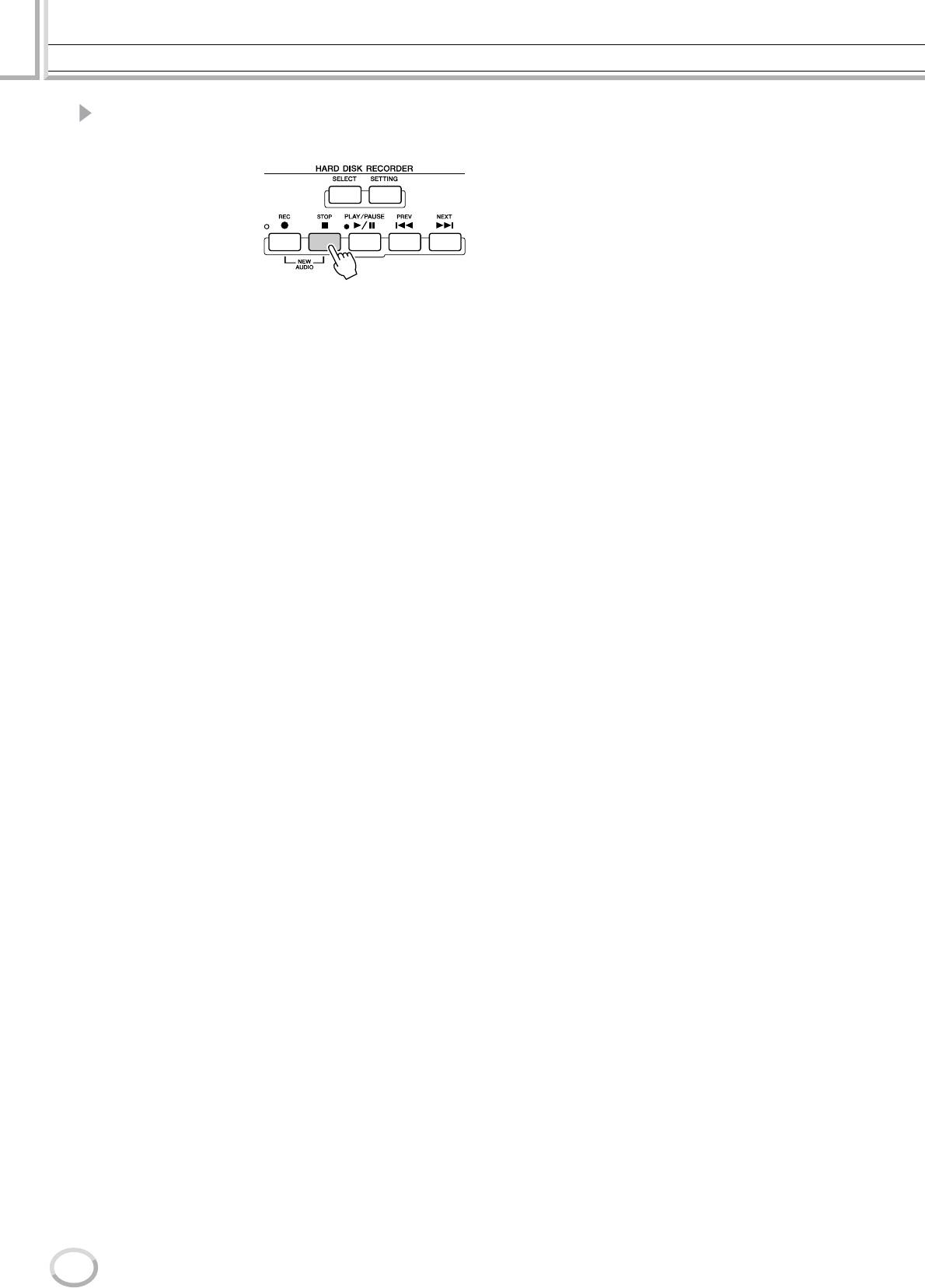
ëÔ‡‚Ó˜ÌËÍ
á‡ÔËÒ¸ ‡Û‰ËÓ Ò ÔÓÏÓ˘¸˛ ÙÛÌ͈ËË Hard Disk Recorder
4 óÚÓ·˚ ÓÒÚ‡ÌÓ‚ËÚ¸ ‚ÓÒÔÓËÁ‚‰ÂÌËÂ, ̇ÊÏËÚ ÍÌÓÔÍÛ HARD DISK
RECORDER [STOP].
ля выхода из режима Playlist нажмите кнопку [AUDIO] на -дисплее
(кнопки [6]), чтобы вызвать экран AUDIO Open/Save и выбрать мелодию.
150
Tyros2 êÛÍÓ‚Ó‰ÒÚ‚Ó ÔÓθÁÓ‚‡ÚÂÎfl
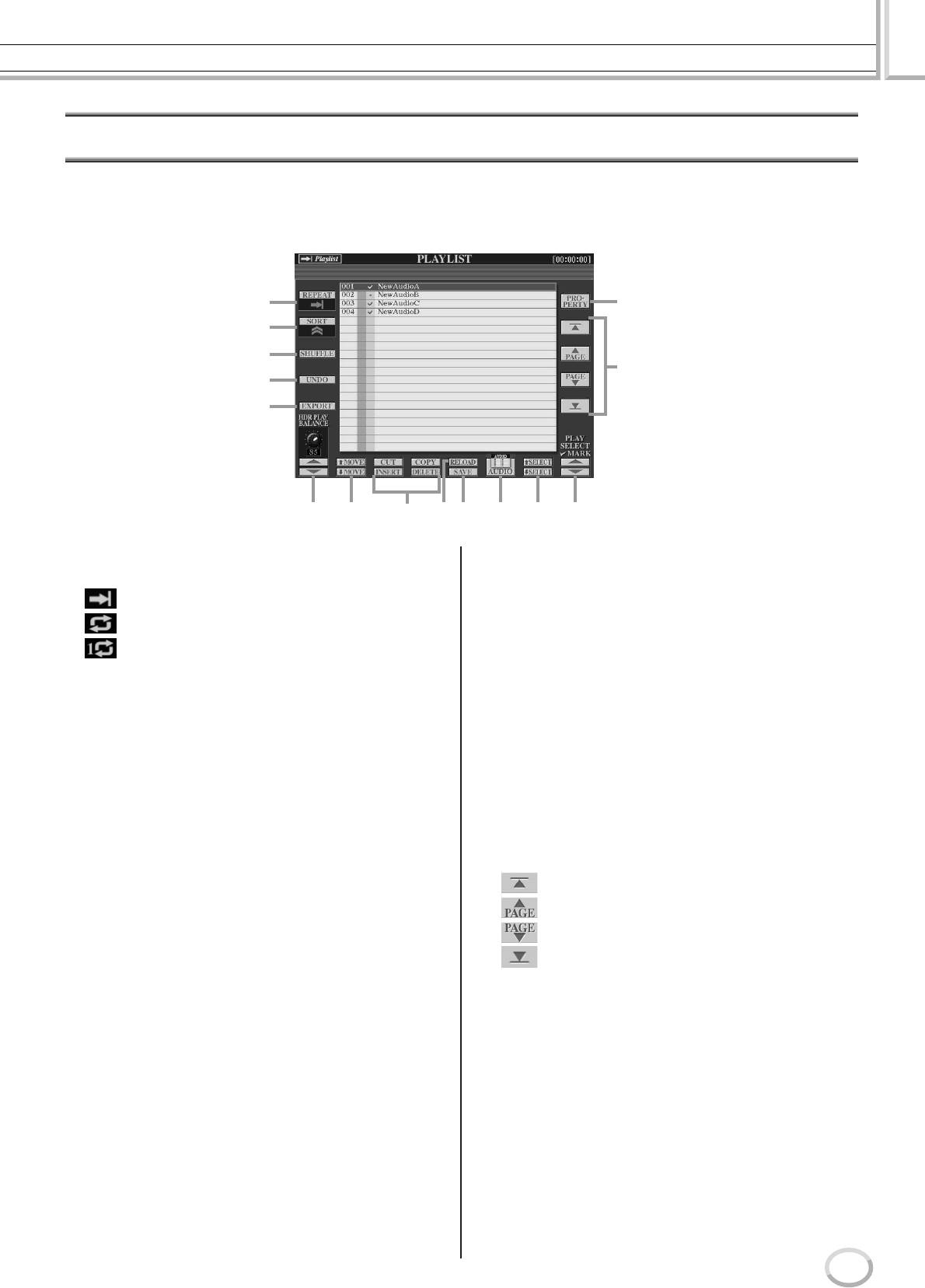
ëÔ‡‚Ó˜ÌËÍ
á‡ÔËÒ¸ ‡Û‰ËÓ Ò ÔÓÏÓ˘¸˛ ÙÛÌ͈ËË Hard Disk Recorder
ùÎÂÏÂÌÚ˚ ÛÔ‡‚ÎÂÌËfl ÂÊËχ Playlist
а рисунке показан пример экрана Playlist с короткими объяснениями различных
элементов управления.
q
!5
w
e
!4
r
t
yi!0o!1 !2 !3
u
q REPEAT
o RELOAD
éÔ‰ÂÎflÂÚ ÂÊËÏ ‚ÓÒÔÓËÁ‚‰ÂÌËfl ‡Û‰ËÓÙ‡ÈÎÓ‚.
ÑÎfl ÔÂÂÁ‡„ÛÁÍË ÒÓı‡ÌÂÌÌÓ„Ó ÒÔËÒ͇ ‚ÓÒÔÓËÁ‚‰ÂÌËfl.
: ÇÒ هÈÎ˚ ‚ÓÒÔÓËÁ‚Ó‰flÚÒfl ÔÓÒΉӂ‡ÚÂθÌÓ ‰Ó ÍÓ̈‡ (·ÂÁ
!0 SAVE
ÔÓ‚ÚÓÂÌËÈ).
ÑÎfl ÒÓı‡ÌÂÌËfl ÒÔËÒ͇ ‚ÓÒÔÓËÁ‚‰ÂÌËfl ̇ ÛÒÚ‡ÌÓ‚ÎÂÌÌ˚È ÊÂÒÚÍËÈ ‰ËÒÍ.
: ÇÒ هÈÎ˚ ‚ÓÒÔÓËÁ‚Ó‰flÚÒfl ‚ ˆËÍ΢ÌÓÈ ÔÓÒΉӂ‡ÚÂθÌÓÒÚË.
èÓÒΠÒÓı‡ÌÂÌËfl ‰‡ÌÌ˚ı ÙÛÌ͈Ëfl Undo/Redo ÒÚ‡ÌÓ‚ËÚÒfl ̉ÓÒÚÛÔÌÓÈ.
: é‰ËÌ Ù‡ÈÎ ‚ÓÒÔÓËÁ‚Ó‰ËÚÒfl ˆËÍ΢ÌÓ.
!1 AUDIO
Ç˚Á˚‚‡ÂÚ ˝Í‡Ì Audio Open/Save. (ëÏ. ÒÚ. 147)
w SORT
!2 SELECT Up/Down
éÔ‰ÂÎflÂÚ ÔÓfl‰ÓÍ ÒÓÚËÓ‚ÍË ‡Û‰ËÓÙ‡ÈÎÓ‚ ÔÓ ËÏÂÌË (ÔÓ ‚ÓÁ‡ÒÚ‡Ì˲
ùÚË ÍÌÓÔÍË ËÒÔÓθÁÛ˛ÚÒfl ‰Îfl ‚˚·Ó‡ ˝ÎÂÏÂÌÚÓ‚ ‚ ÒÔËÒÍÂ. ÇÓÍÛ„ ˝ÎÂÏÂÌÚ‡, ̇
ËÎË Û·˚‚‡Ì˲).
ÍÓÚÓÓÏ Ì‡ıÓ‰ËÚÒfl ÍÛÒÓ, ÔÓfl‚ÎflÂÚÒfl ͇Ò̇fl ‡Ï͇, ‡ ‚˚·‡ÌÌ˚È ˝ÎÂÏÂÌÚ
ÔӉ҂˜˂‡ÂÚÒfl ÁÂÎÂÌ˚Ï ˆ‚ÂÚÓÏ. ÑÎfl ·˚ÒÚÓ„Ó ÔÂÂÏ¢ÂÌËfl ÍÛÒÓ‡
e SHUFFLE
(͇ÒÌÓÈ ‡ÏÍË) ÔÓ ˝ÎÂÏÂÌÚ‡Ï ÒÔËÒ͇ ËÒÔÓθÁÛÂÚÒfl ‰ËÒÍ ÛÔ‡‚ÎÂÌËfl
ç‡Ê‡ÚË ˝ÚÓÈ ÍÌÓÔÍË ÂÓ„‡ÌËÁÛÂÚ Ù‡ÈÎ˚ ‚ ÒÎÛ˜‡ÈÌÓÏ ÔÓfl‰ÍÂ.
[DATA ENTRY], ‡ ‰Îfl ‚˚·Ó‡ – ÍÌÓÔ͇ [ENTER].
r UNDO/REDO
!3 PLAY SELECT
ç‡Ê‡ÚË ˝ÚÓÈ ÍÌÓÔÍË (Undo) ÓÚÏÂÌflÂÚ ÔÓÒΉÌ ‰ÂÈÒÚ‚Ë ‚ ÒÔËÒÍÂ
ùÚË ÍÌÓÔÍË ÓÔ‰ÂÎfl˛Ú, ·Û‰ÂÚ ÎË ‚ÓÒÔÓËÁ‚Ó‰ËÚ¸Òfl ‚˚·‡ÌÌ˚È Ù‡ÈÎ.
‚ÓÒÔÓËÁ‚‰ÂÌËfl. èÓ‚ÚÓÌÓ ̇ʇÚË (Redo) ‚ÓÒÒڇ̇‚ÎË‚‡ÂÚ ÓÚÏÂÌÂÌÌÓÂ
Ç˚·ÂËÚ هÈÎ (ÍÌÓÔ͇ÏË [SELECT]) Ë Ì‡ÊÏËÚ ‚ÂıÌ˛˛ ÍÌÓÔÍÛ [8], ˜ÚÓ·˚
‰ÂÈÒÚ‚ËÂ. ÑÓÒÚÛÔÂÌ ÚÓθÍÓ Ó‰ËÌ ÛÓ‚Â̸ ÓÚÏÂÌ˚/‚ÓÒÒÚ‡ÌÓ‚ÎÂÌËfl.
ÓÚÏÂÚËÚ¸ Â„Ó „‡ÎÓ˜ÍÓÈ (‚˚·‡Ú¸ ‰Îfl ‚ÓÒÔÓËÁ‚‰ÂÌËfl), ËÎË Ì‡ÊÏËÚ ÌËÊÌ˛˛
t EXPORT
ÍÌÓÔÍÛ [8], ˜ÚÓ·˚ ÒÌflÚ¸ „‡ÎÓ˜ÍÛ Ë ÓÚÏÂÌËÚ¸ ‚ÓÒÔÓËÁ‚‰ÂÌË هÈ·. ç‡Ê‡ÚËÂ
Ç˚Á˚‚‡ÂÚ ÓÔ‡ˆË˛ Export ‰Îfl ˝ÍÒÔÓÚ‡ ‚˚·‡ÌÌ˚ı ‡Û‰ËÓÙ‡ÈÎÓ‚ ̇
Ë Û‰ÂÊË‚‡ÌË ‚ÂıÌÂÈ ÍÌÓÔÍË [8] ‚˚·Ë‡ÂÚ ‰Îfl ‚ÓÒÔÓËÁ‚‰ÂÌËfl ‚Ò هÈÎ˚,
ÊÂÒÚÍËÈ ‰ËÒÍ ËÎË USB-ÛÒÚÓÈÒÚ‚Ó ı‡ÌÂÌËfl. (ëÏ. ‡Á‰ÂÎ «ùÍÒÔÓÚ
‡ ̇ʇÚËÂ Ë Û‰ÂÊË‚‡ÌË ÌËÊÌÂÈ ÍÌÓÔÍË [8] ÓÚÏÂÌflÂÚ ‚ÓÒÔÓËÁ‚‰ÂÌË ‚ÒÂı
‡Û‰ËÓهȷ» ̇ ÒÚ. 139.)
Ù‡ÈÎÓ‚.
y HDR PLAY BALANCE
!4 ùÎÂÏÂÌÚ˚ ÛÔ‡‚ÎÂÌËfl ̇‚Ë„‡ˆËÂÈ ÔÓ ÒÔËÒÍÛ ‚ÓÒÔÓËÁ‚‰ÂÌËfl
éÔ‰ÂÎflÂÚ „ÓÏÍÓÒÚ¸ ‚ÓÒÔÓËÁ‚‰ÂÌËfl ‰Îfl ‚ÒÂ„Ó ÒÔËÒ͇. àÏÂÈÚ ‚ ‚ˉÛ, ˜ÚÓ
: èÂÂÏ¢‡ÂÚ ÍÛÒÓ/‚˚‰ÂÎÂÌË ̇‚Âı ÒÔËÒ͇.
„ÓÏÍÓÒÚ¸ ‚ÓÒÔÓËÁ‚‰ÂÌËfl ÓÚ‰ÂθÌ˚ı Ù‡ÈÎÓ‚ ÛÒڇ̇‚ÎË‚‡ÂÚÒfl ‚ ͇ʉÓÏ
Ù‡ÈΠË̉˂ˉۇθÌÓ.
: èÂÂÏ¢‡ÂÚ ÍÛÒÓ/‚˚‰ÂÎÂÌË ̇ ÒÚ‡ÌËˆÛ ‚‚Âı (ÂÒÎË ‚ ÒÔËÒÍÂ
ÌÂÒÍÓθÍÓ ÒÚ‡Ìˈ).
u MOVE Up/Down
: èÂÂÏ¢‡ÂÚ ÍÛÒÓ/‚˚‰ÂÎÂÌË ̇ ÒÚ‡ÌËˆÛ ‚ÌËÁ (ÂÒÎË ‚ ÒÔËÒÍÂ
ùÚ‡ ÍÌÓÔ͇ ËÒÔÓθÁÛÂÚÒfl ‰Îfl ÔÂÂÏ¢ÂÌËfl ‚˚‰ÂÎÂÌÌÓ„Ó Ù‡È· ËÁ Ó‰ÌÓÈ
ÌÂÒÍÓθÍÓ ÒÚ‡Ìˈ).
ÔÓÁˈËË ‚ ÒÔËÒÍ ‚ ‰Û„Û˛.
: èÂÂÏ¢‡ÂÚ ÍÛÒÓ/‚˚‰ÂÎÂÌË ‚ÌËÁ ÒÔËÒ͇
i éÔ‡ˆËË CUT / COPY / INSERT / DELETE
(Á‡ ÔÓÒΉÌËÏ Ù‡ÈÎÓÏ).
ùÚË ÓÔ‡ˆËË ÔÓÁ‚ÓÎfl˛Ú ÍÓÔËÓ‚‡Ú¸ ËÎË ‚˚ÂÁ‡Ú¸ Ë ‚ÒÚ‡‚ÎflÚ¸ ÓÚ‰ÂθÌ˚Â
!5 PROPERTY
˝ÎÂÏÂÌÚ˚ ÒÔËÒ͇. àÏÂÈÚ ‚ ‚ˉÛ, ˜ÚÓ ÓÌË ‚ÎËfl˛Ú Ì ̇ ‡Û‰ËÓ‰‡ÌÌ˚Â, ‡ ÚÓθÍÓ
Ç˚Á˚‚‡ÂÚ ‚ÒÔÎ˚‚‡˛˘ËÈ ˝Í‡Ì Property, ̇ ÍÓÚÓÓÏ ÔÓ͇Á‡Ì˚ ËÏfl هȷ Ë ÔÛÚ¸
̇ ˝ÎÂÏÂÌÚ˚ ÒÔËÒ͇.
Í ÏÂÎÓ‰ËË ‚ ÔÓÁˈËË ÍÛÒÓ‡.
Ç˚ÂÁ‡Ú¸ Ë ‚ÒÚ‡‚ËÚ¸
1) ç‡ÊÏËÚ ÍÌÓÔÍÛ [CUT] ̇ Üä-‰ËÒÔΠ(‚ÂıÌflfl ÍÌÓÔ͇ [3]) Ë ‚˚·ÂËÚÂ
ÌÛÊÌ˚È ˝ÎÂÏÂÌÚ ÒÔËÒ͇ ‰ËÒÍÓÏ ÛÔ‡‚ÎÂÌËfl [DATA ENTRY] Ë ÍÌÓÔÍÓÈ
[SELECT] ̇ Üä-‰ËÒÔΠ(ÌËÊÌflfl ÍÌÓÔ͇ [5]). ùÎÂÏÂÌÚ ÒÔËÒ͇ ·Û‰ÂÚ Û‰‡ÎÂÌ.
2) èÂÂÏÂÒÚËÚ ÍÛÒÓ ‚ ÌÛÊÌÛ˛ ÔÓÁËˆË˛ ÒÔËÒ͇ (ÍÌÓÔ͇ÏË [SELECT]) Ë
̇ÊÏËÚ ÍÌÓÔÍÛ [INSERT] ̇ Üä-‰ËÒÔΠ(ÌËÊÌflfl ÍÌÓÔ͇ [3]).
äÓÔËÓ‚‡Ú¸ Ë ‚ÒÚ‡‚ËÚ¸
1) ç‡ÊÏËÚ ÍÌÓÔÍÛ [COPY] ̇ Üä-‰ËÒÔΠ(‚ÂıÌflfl ÍÌÓÔ͇ [4]) Ë ‚˚·ÂËÚÂ
ÌÛÊÌ˚È ˝ÎÂÏÂÌÚ ÒÔËÒ͇ ‰ËÒÍÓÏ ÛÔ‡‚ÎÂÌËfl [DATA ENTRY] Ë ÍÌÓÔÍÓÈ
[SELECT] ̇ Üä-‰ËÒÔΠ(ÌËÊÌflfl ÍÌÓÔ͇ [5]). ùÎÂÏÂÌÚ ÒÔËÒ͇ ÍÓÔËÛÂÚÒfl.
2) èÂÂÏÂÒÚËÚ ÍÛÒÓ ‚ ÌÛÊÌÛ˛ ÔÓÁËˆË˛ ÒÔËÒ͇ (ÍÌÓÔ͇ÏË [SELECT]) Ë
̇ÊÏËÚ ÍÌÓÔÍÛ [INSERT] ̇ Üä-‰ËÒÔΠ(ÌËÊÌflfl ÍÌÓÔ͇ [3]).
쉇ÎÂÌË (Delete)
쉇ÎflÂÚ Ù‡ÈÎ˚ ËÁ ÒÔËÒ͇ ‚ÓÒÔÓËÁ‚‰ÂÌËfl. àÏÂÈÚ ‚ ‚ˉÛ, ˜ÚÓ ˝Ú‡ ÓÔ‡ˆËfl
‚ÎËflÂÚ Ì ̇ ‡Û‰ËÓ‰‡ÌÌ˚Â, ‡ Î˯¸ Û‰‡ÎflÂÚ ˝ÎÂÏÂÌÚ ÒÔËÒ͇.
Tyros2 êÛÍÓ‚Ó‰ÒÚ‚Ó ÔÓθÁÓ‚‡ÚÂÎfl
151
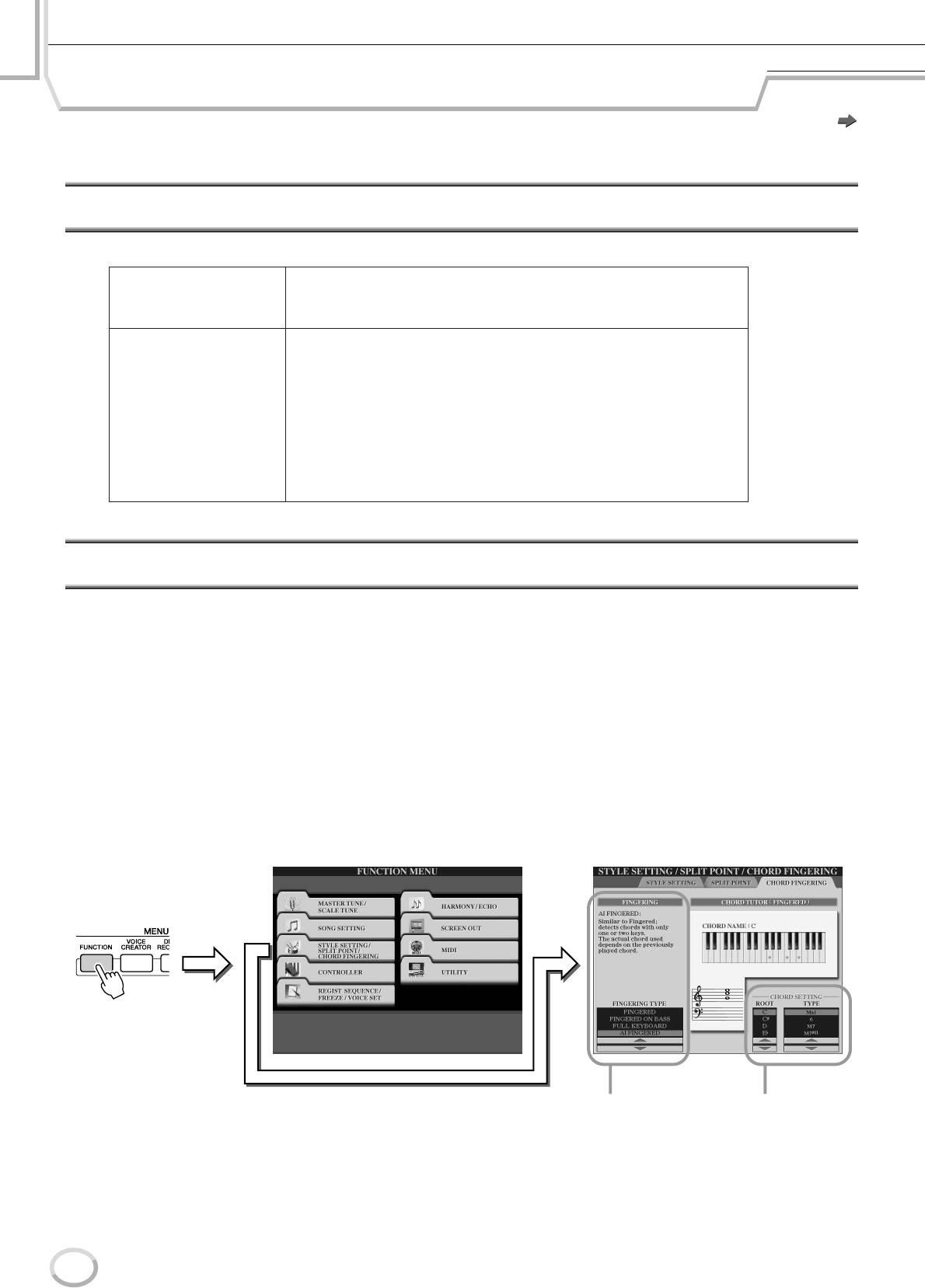
ëÔ‡‚Ó˜ÌËÍ
ÇÓÒÔÓËÁ‚‰ÂÌË ÒÚËÎfl (‡‚ÚÓ‡ÍÍÓÏÔ‡ÌÂÏÂÌÚ)
ê‡Á‰ÂÎ «é·ÁÓ», ÒÚ. 31 - 37
Ç ˝ÚÓÏ ‡Á‰ÂΠӷ˙flÒÌÂÌ˚ ‚‡ÊÌ˚ ÓÔ‡ˆËË, ÓÚÌÓÒfl˘ËÂÒfl Í ÒÚËβ, ÍÓÚÓ˚ Ì ‚Ó¯ÎË ‚ «é·ÁÓ». éÒÌÓ‚Ì˚ ҂‰ÂÌËfl
Ó ÔÓË„˚‚‡ÌËË ÒÚËÎÂÈ ËÁÎÓÊÂÌ˚ ‚ ‡Á‰ÂΠ«é·ÁÓ».
ÍÚÂËÒÚËÍË ÒÚËÎfl
ип стиля и его характеристики отображаются над именем встроенного стиля.
ùÚË ÒÚËÎË ÓÚ΢‡˛ÚÒfl ÔÓÙÂÒÒËÓ̇θÌ˚ÏË Á‡ı‚‡Ú˚‚‡˛˘ËÏË ‡‡ÌÊËӂ͇ÏË ‚ ÒÓ˜ÂÚ‡ÌËË Ò
ˉ‡θÌ˚Ï Û‰Ó·ÒÚ‚ÓÏ Ë„˚. ÄÍÍÓÏÔ‡ÌÂÏÂÌÚ ‚ ÚÓ˜ÌÓÒÚË ÒΉÛÂÚ Á‡ ‚ÁflÚ˚ÏË ‡ÍÍÓ‰‡ÏË.
Pro
Ç ÂÁÛθڇÚ ‡ÍÍÓ‰ ËÁÏÂÌflÂÚÒfl, Ë Í‡ÒÓ˜Ì˚ „‡ÏÓÌËË Ï„ÌÓ‚ÂÌÌÓ Ú‡ÌÒÙÓÏËÛ˛ÚÒfl ‚
‡ÎËÒÚ˘Ì˚È ÏÛÁ˚͇θÌ˚È ‡ÍÍÓÏÔ‡ÌÂÏÂÌÚ.
ùÚË ÒÚËÎË ÓÚ΢‡˛ÚÒfl ÔÓ‚˚¯ÂÌÌ˚Ï Â‡ÎËÁÏÓÏ Ë ÂÒÚÂÒÚ‚ÂÌÌÓÒÚ¸˛ ÒÓÔÓ‚ÓʉÂÌËfl. í‡ÍÓÈ
˝ÙÙÂÍÚ ‰ÓÒÚË„‡ÂÚÒfl Á‡ Ò˜ÂÚ ÏËͯËÓ‚‡ÌËfl Ò ÓÒÌÓ‚Ì˚ÏË ˜‡ÒÚflÏË ËÒıÓ‰Ì˚ı Ë ËÁÏÂÌÂÌÌ˚ı
ÚËÔÓ‚ ‡ÍÍÓ‰Ó‚, ‡ Ú‡ÍÊ ËÙÙÓ‚ Ò ËÁÏÂÌÂÌÌ˚ÏË ‡ÍÍÓ‰‡ÏË. чÌÌ˚ ÒÚËÎË ÒÓÁ‰‡‚‡ÎËÒ¸ ‰Îfl
ÚÓ„Ó, ˜ÚÓ·˚ ‰Ó·‡‚ËÚ¸ «ËÁ˛ÏËÌÍÛ» ‚‡¯ËÏ ‚˚ÒÚÛÔÎÂÌËflÏ Ë Á‡ÒÚ‡‚ËÚ¸ Ëı Á‚Û˜‡Ú¸ ·ÓÎÂÂ
ÔÓÙÂÒÒËÓ̇θÌÓ. é‰Ì‡ÍÓ ÌÂÓ·ıÓ‰ËÏÓ Û˜ËÚ˚‚‡Ú¸, ˜ÚÓ ˝ÚË ÒÚËÎË ÔÓ‰ıÓ‰flÚ Ì ‰Îfl ‚ÒÂı
ÏÂÎÓ‰ËÈ Ë Ì ‰Îfl ‚ÒÂı ʇÌÓ‚. èÓ˝ÚÓÏÛ ÔË ËÒÔÓÎÌÂÌËË ÓÔ‰ÂÎÂÌÌ˚ı ÏÂÎÓ‰ËÈ Ë
Session
ËÒÔÓθÁÓ‚‡ÌËË ÓÔ‰ÂÎÂÌÌ˚ı ÒÚËÎÂÈ Ë„˚ ‡ÍÍÓ‰‡ÏË ÔËÏÂÌÂÌË ڇÍÓ„Ó ‡ÍÍÓÏÔ‡ÌÂÏÂÌÚ‡
ÏÓÊÂÚ Ó͇Á‡Ú¸Òfl ӯ˷ӘÌ˚Ï Ë ‰‡Ê ÔË‚ÂÒÚË Í Ì‡Û¯ÂÌËflÏ „‡ÏÓÌËË. ç‡ÔËÏÂ, ‚
ÌÂÍÓÚÓ˚ı ÒËÚÛ‡ˆËflı ‚ÁflÚË ÔÓÒÚÓ„Ó Ï‡ÊÓÌÓ„Ó ÚÂÁ‚Û˜Ëfl ÔË ËÒÔÓÎÌÂÌËË ÏÂÎÓ‰ËË ‚ ÒÚËÎÂ
«Í‡ÌÚË» ÏÓÊÂÚ ÔË‚ÂÒÚË Í ‚ÓÒÔÓËÁ‚‰ÂÌ˲ «‰Ê‡ÁÓ‚Ó„Ó» ÒÂÔÚ‡ÍÍÓ‰‡, ‡ ‡ÍÍÓ‰ Ò
‰Ó·‡‚ÎÂÌËÂÏ ÌÓÚ˚ ‚ ·‡ÒÓ‚ÓÏ Â„ËÒÚ ÏÓÊÂÚ ·˚Ú¸ Ó·˚„‡Ì ÌÂÓÊˉ‡ÌÌ˚Ï Ó·‡ÁÓÏ ËÎË
ÌÂÔ‡‚ËθÌÓ.
ÄÔÔÎË͇ÚÛ‡ ‡ÍÍÓ‰Ó‚
Аккорды (или упрощенные обозначения аккордов), проигрываемые в левой части клавиатуры, используются для
нескольких функций исполнения:
• сли кнопка [ACMP] включена (стр. 31), левая часть клавиатуры становится разделом аккордов, и
выбранный стиль воспроизводится в соответствии с аккордами, указанными в левой части клавиатуры.
Указанные аккорды также используются для эффекта Vocal Harmony (стр. 48), эффекта Harmony
(Voice) (стр. 39) и мультипэдов (если они используются с функцией Chord Match, стр. 38).
• сли кнопка [ACMP] выключена (стр. 31), а партия LEFT включена, ноты, исполняемые в левой части
клавиатуры, воспринимаются как аккорды. Эти аккорды не влияют на воспроизведение стиля, но
используются для эффекта Vocal Harmony (стр. 48), эффекта Harmony (Voice) (стр. 39) и мультипэдов
(если они используются с функцией Chord Match, стр. 38).
синтезаторе также есть удобная функция Chord Tutor, которая показывает, какие ноты следует проигрывать для
получения тех или иных аккордов. (ажмите кнопку [FUNCTION] → CHORD FINGERING.)
десь объясняется, как указывать аккорды. ызовите экран CHORD FINGERING ([FUNCTION] → CHORD
FINGERING) и следуйте приведенным ниже инструкциям.
Ç˚·ÂËÚ ÚËÔ ‡ÔÔÎË͇ÚÛ˚, ÍÓÚÓ˚È
îÛÌ͈Ëfl Chord Tutor
ÓÔ‰ÂÎflÂÚ ÒÔÓÒÓ· Ó·ÓÁ̇˜ÂÌËfl
ì͇ÊËÚ ÓÒÌÓ‚ÌÓÈ ÚÓÌ Ë ÚËÔ ‡ÍÍÓ‰‡, Ë
‡ÍÍÓ‰Ó‚ (ÌÓÚ˚, ÍÓÚÓ˚ ̇‰Ó
Â„Ó ÌÓÚ˚ ·Û‰ÛÚ ÓÚϘÂÌ˚ ̇
ÔÓË„‡Ú¸). ÅÓΠÔÓ‰Ó·ÌÓ ÒÏ. ÌËÊÂ.
ËÁÓ·‡ÊÂÌËË Í·‚ˇÚÛ˚. Ç
Á‡‚ËÒËÏÓÒÚË ÓÚ ‡ÍÍÓ‰‡ ÌÂÍÓÚÓ˚Â
ÌÓÚ˚ ÏÓ„ÛÚ ·˚Ú¸ ÔÓÔÛ˘ÂÌ˚.
152
Tyros2 êÛÍÓ‚Ó‰ÒÚ‚Ó ÔÓθÁÓ‚‡ÚÂÎfl
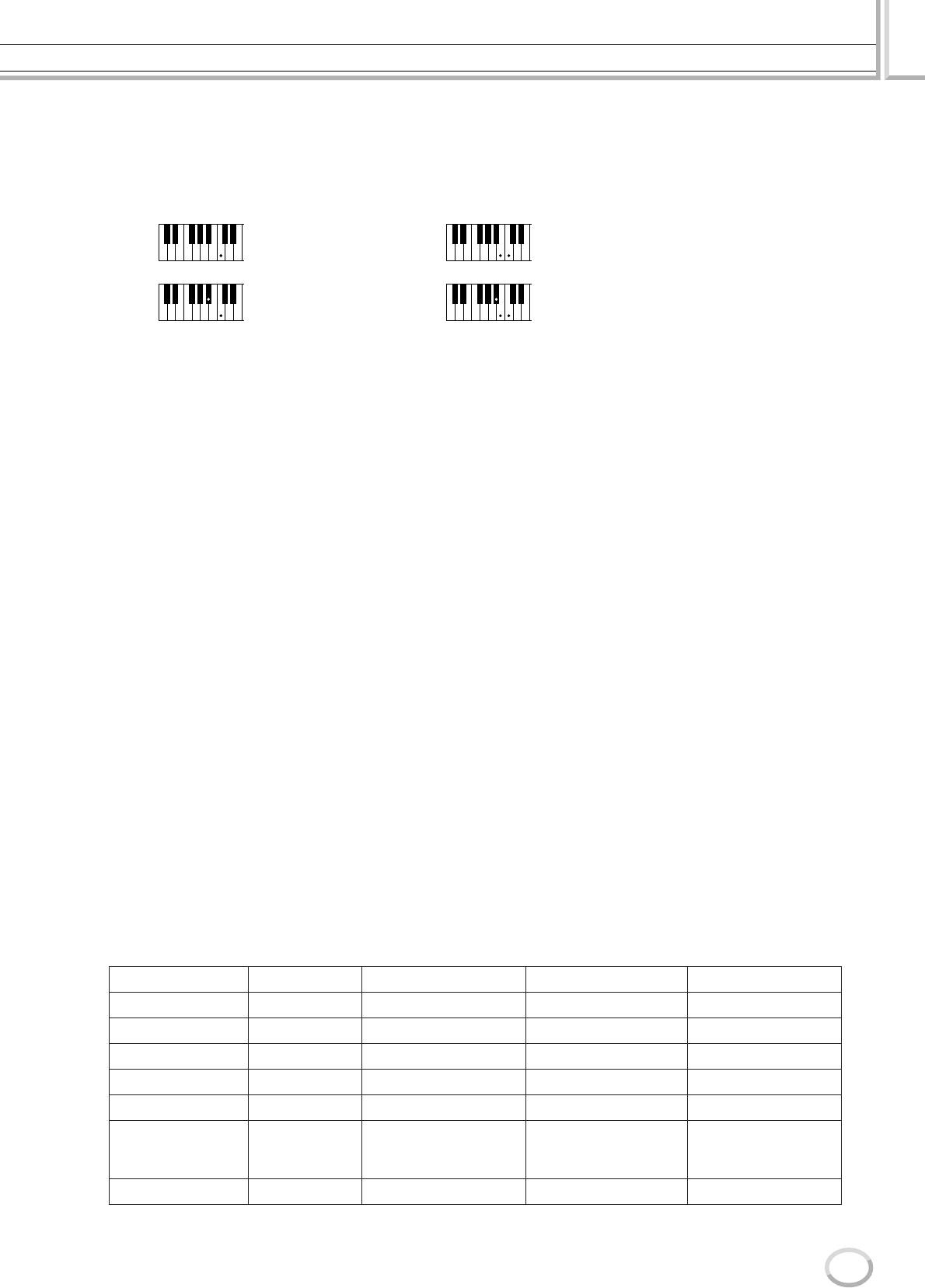
ëÔ‡‚Ó˜ÌËÍ
ÇÓÒÔÓËÁ‚‰ÂÌË ÒÚËÎfl (‡‚ÚÓ‡ÍÍÓÏÔ‡ÌÂÏÂÌÚ)
■ ëÂϸ ÚËÔÓ‚ ‡ÔÔÎË͇ÚÛ˚ ‡ÍÍÓ‰Ó‚.............................................................................................................................................
● ÄÔÔÎË͇ÚÛ‡ SINGLE FINGER
озволяет легко создавать оркестровки с использованием мажорных и минорных аккордов,
а также уменьшенных септаккордов, при нажатии минимальное количество клавиш в разделе
аккордов. этом режиме используется упрощенная аккордовая аппликатура (см. ниже).
C
C
7
óÚÓ·˚ Ò˚„‡Ú¸ χÊÓÌ˚È ‡ÍÍÓ‰,
óÚÓ·˚ Ò˚„‡Ú¸ ÒÂÔÚ‡ÍÍÓ‰, ̇‰Ó Ó‰ÌÓ‚ÂÏÂÌÌÓ
‰ÓÒÚ‡ÚÓ˜ÌÓ Ì‡Ê‡Ú¸ ÚÓθÍÓ Í·‚˯Û
̇ʇڸ Í·‚Ë¯Û ÓÒÌÓ‚ÌÓ„Ó ÚÓ̇ Ë ·ÂÎÛ˛ Í·‚˯Û
ÓÒÌÓ‚ÌÓ„Ó ÚÓ̇.
Ò΂‡ ÓÚ ÌÂÂ.
Cm
Cm
7
óÚÓ·˚ Ò˚„‡Ú¸ ÏËÌÓÌ˚È ‡ÍÍÓ‰,
óÚÓ·˚ Ò˚„‡Ú¸ ÛÏÂ̸¯ÂÌÌ˚È ÒÂÔÚ‡ÍÍÓ‰, ̇‰Ó
̇‰Ó Ó‰ÌÓ‚ÂÏÂÌÌÓ Ì‡Ê‡Ú¸ Í·‚˯Û
Ó‰ÌÓ‚ÂÏÂÌÌÓ Ì‡Ê‡Ú¸ Í·‚Ë¯Û ÓÒÌÓ‚ÌÓ„Ó ÚÓ̇ Ë
ÓÒÌÓ‚ÌÓ„Ó ÚÓ̇ Ë ˜ÂÌÛ˛ Í·‚˯Û
·ÂÎÛ˛ Ë ˜ÂÌÛ˛ Í·‚Ë¯Ë Ò΂‡ ÓÚ ÌÂÂ.
Ò΂‡ ÓÚ ÌÂÂ.
● ÄÔÔÎË͇ÚÛ‡ MULTI FINGER
Автоматически распознает типы аппликатуры аккордов Single Finger и Fingered. Это
позволяет использовать любой из этих типов аппликатуры, не переключая режимы.
● ÄÔÔÎË͇ÚÛ‡ FINGERED
озволяет создавать собственные аккорды в разделе аккордов клавиатуры, при этом
синтезатор Tyros2 добавляет соответственно оркестрованный ритм, бас и аккорды
аккомпанемента в выбранном стиле. ежим Fingered распознает различные типы аккордов,
перечисленные в отдельном буклете; их также можно просмотреть при помощи
вышеупомянутой функции Chord Tutor.
● ÄÔÔÎË͇ÚÛ‡ FINGERED ON BASS
оддерживает те же аппликатуры, что и режим Fingered, но самая низкая нота в разделе
аккордов клавиатуры используется в качестве басовой ноты, что позволяет проигрывать
аккорды «с добавлением баса» (в режиме Fingered в качестве басовой ноты всегда
используется основной тон аккорда).
● ÄÔÔÎË͇ÚÛ‡ FULL KEYBOARD
аспознает аккорды, сыгранные в любом месте клавиатуры. аспознавание аккордов
напоминает метод, принятый в режиме Fingered. Аккорды определяются даже в тех случаях,
когда они берутся сразу двумя руками: например, когда левой вы берете басовую ноту, а
правой — аккорд, или когда аккорд берется левой рукой, в то время как правая ведет
мелодическую линию.
● ÄÔÔÎË͇ÚÛ‡ AI FINGERED
основном похож на режим FINGERED. динственное отличие состоит в том, что для
указания аккорда достаточно нажать не три ноты, а меньше. ля воссоздания аккорда
используются сведения о последнем сыгранном аккорде и т. д.
● ÄÔÔÎË͇ÚÛ‡ AI FULL KEYBOARD
ри выборе этого усложненного типа аппликатуры синтезатор Tyros2 будет автоматически
создавать подходящий аккомпанемент независимо от того, какие ноты и в каком разделе
клавиатуры исполняются. грать при этом можно обеими руками. ам не придется указывать
аккорды стиля. отя режим AI FULL KEYBOARD предназначен для аккомпанирования
многим мелодиям, для некоторых аранжировок он может оказаться неприемлемым. Этот
режим похож на режим FULL KEYBOARD. динственное отличие состоит в том, что для
указания аккорда достаточно взять не три ноты, а меньше. ля воссоздания аккорда
используются сведения о последнем сыгранном аккорде и т. д. Аккорды с 9, 11 и 13 ступенями
проиграть нельзя. Этот тип применяется только при воспроизведении стиля.
Ç Ô˂‰ÂÌÌÓÏ ÌËÊ ÒÔËÒÍ Ô˜ËÒÎÂÌ˚ ÛÒÎÓ‚Ëfl, ÔË ÍÓÚÓ˚ı ÌÓÚ˚, ËÒÔÓÎÌflÂÏ˚ ‚ ΂ÓÈ ˜‡ÒÚË Í·‚ˇÚÛ˚,
‚ÓÒÔËÌËχ˛ÚÒfl Í‡Í ‡ÍÍÓ‰˚.
Ç˚·‡ÌÌ˚È ÚËÔ
[ACMP] ‚˚ÍÎ., Ô‡ÚËfl
[ACMP] ‚˚ÍÎ., Ô‡ÚËfl LEFT ‚ÍÎ. [ACMP] ‚ÍÎ., Ô‡ÚËfl LEFT ‚˚ÍÎ. [ACMP] ‚ÍÎ., Ô‡ÚËfl LEFT ‚ÍÎ.
‡ÔÔÎË͇ÚÛ˚
LEFT ‚˚ÍÎ.
ÇÓÒÔËÌËχÂÚÒfl ‚ ÂÊËÏÂ
ÇÓÒÔËÌËχÂÚÒfl ‚ ‚˚·‡ÌÌÓÏ ÚËÔÂ
ÇÓÒÔËÌËχÂÚÒfl ‚ ‚˚·‡ÌÌÓÏ
SINGLE FINGER ç ‚ÓÒÔËÌËχÂÚÒfl
FINGERED
‡ÔÔÎË͇ÚÛ˚.
ÚËÔ ‡ÔÔÎË͇ÚÛ˚.
ÇÓÒÔËÌËχÂÚÒfl ‚ ÂÊËÏÂ
ÇÓÒÔËÌËχÂÚÒfl ‚ ‚˚·‡ÌÌÓÏ ÚËÔÂ
ÇÓÒÔËÌËχÂÚÒfl ‚ ‚˚·‡ÌÌÓÏ
MULTI FINGER ç ‚ÓÒÔËÌËχÂÚÒfl
FINGERED
‡ÔÔÎË͇ÚÛ˚.
ÚËÔ ‡ÔÔÎË͇ÚÛ˚.
ÇÓÒÔËÌËχÂÚÒfl ‚ ‚˚·‡ÌÌÓÏ ÚËÔÂ
ÇÓÒÔËÌËχÂÚÒfl ‚ ‚˚·‡ÌÌÓÏ ÚËÔÂ
ÇÓÒÔËÌËχÂÚÒfl ‚ ‚˚·‡ÌÌÓÏ
FINGERED ç ‚ÓÒÔËÌËχÂÚÒfl
‡ÔÔÎË͇ÚÛ˚.
‡ÔÔÎË͇ÚÛ˚.
ÚËÔ ‡ÔÔÎË͇ÚÛ˚.
ÇÓÒÔËÌËχÂÚÒfl ‚ ‚˚·‡ÌÌÓÏ ÚËÔÂ
ÇÓÒÔËÌËχÂÚÒfl ‚ ‚˚·‡ÌÌÓÏ ÚËÔÂ
ÇÓÒÔËÌËχÂÚÒfl ‚ ‚˚·‡ÌÌÓÏ
FINGERED ON BASS ç ‚ÓÒÔËÌËχÂÚÒfl
‡ÔÔÎË͇ÚÛ˚.
‡ÔÔÎË͇ÚÛ˚.
ÚËÔ ‡ÔÔÎË͇ÚÛ˚.
ÇÓÒÔËÌËχÂÚÒfl ‚ ‚˚·‡ÌÌÓÏ ÚËÔÂ
ÇÓÒÔËÌËχÂÚÒfl ‚ ‚˚·‡ÌÌÓÏ ÚËÔÂ
ÇÓÒÔËÌËχÂÚÒfl ‚ ‚˚·‡ÌÌÓÏ
FULL KEYBOARD ç ‚ÓÒÔËÌËχÂÚÒfl
‡ÔÔÎË͇ÚÛ˚.
‡ÔÔÎË͇ÚÛ˚.
ÚËÔ ‡ÔÔÎË͇ÚÛ˚.
AI FINGERED
(퇉ˈËÓÌÌ˚È Ò
ÇÓÒÔËÌËχÂÚÒfl ‚ ‚˚·‡ÌÌÓÏ ÚËÔÂ
ÇÓÒÔËÌËχÂÚÒfl ‚ ‚˚·‡ÌÌÓÏ ÚËÔÂ
ÇÓÒÔËÌËχÂÚÒfl ‚ ‚˚·‡ÌÌÓÏ
ËÒÔÓθÁÓ‚‡ÌËÂÏ
ç ‚ÓÒÔËÌËχÂÚÒfl
‡ÔÔÎË͇ÚÛ˚.
‡ÔÔÎË͇ÚÛ˚.
ÚËÔ ‡ÔÔÎË͇ÚÛ˚.
ËÒÍÛÒÒÚ‚ÂÌÌÓ„Ó
ËÌÚÂÎÎÂÍÚ‡)
ÇÓÒÔËÌËχÂÚÒfl ‚ ‚˚·‡ÌÌÓÏ ÚËÔÂ
ÇÓÒÔËÌËχÂÚÒfl ‚ ‚˚·‡ÌÌÓÏ
AI FULL KEYBOARD ç ‚ÓÒÔËÌËχÂÚÒfl ç ‚ÓÒÔËÌËχÂÚÒfl
‡ÔÔÎË͇ÚÛ˚.
ÚËÔ ‡ÔÔÎË͇ÚÛ˚.
Tyros2 êÛÍÓ‚Ó‰ÒÚ‚Ó ÔÓθÁÓ‚‡ÚÂÎfl
153
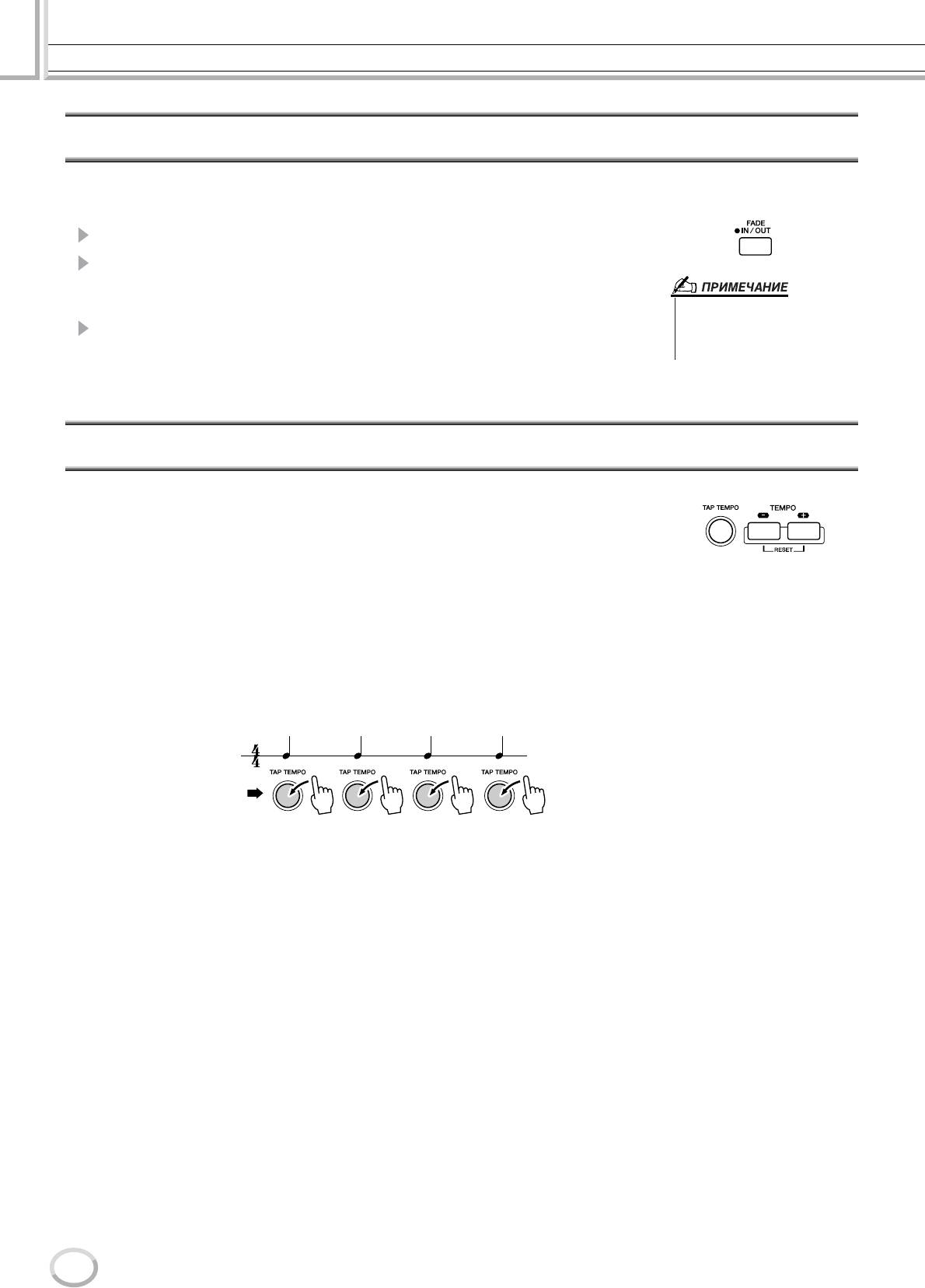
ëÔ‡‚Ó˜ÌËÍ
ÇÓÒÔÓËÁ‚‰ÂÌË ÒÚËÎfl (‡‚ÚÓ‡ÍÍÓÏÔ‡ÌÂÏÂÌÚ)
îÛÌ͈Ëfl Fade In/Out
нопку [FADE IN/OUT] можно использовать для создания плавного усиления и затухания звука в начале и в конце
воспроизведения стиля или мелодии. Это влияет на общее звучание синтезатора Tyros2, в том числе на игру на клавиатуре
и на мультипэды, а также на стили и мелодии.
1 ç‡ÊÏËÚ ÍÌÓÔÍÛ [FADE IN/OUT], ˜ÚÓ·˚ Á‡„ÓÂÎÒfl  Ë̉Ë͇ÚÓ.
2 燘ÌËÚ ‚ÓÒÔÓËÁ‚‰ÂÌË ÒÚËÎfl.
вук постепенно будет усиливаться. о время усиления индикатор [FADE IN/
OUT] будет мигать, когда будет достигнута полная громкость, он погаснет.
•åÓÊÌÓ Ú‡ÍÊ Á‡‰‡Ú¸ ‚ÂÏfl ÛÒËÎÂÌËfl Ë
Á‡ÚÛı‡ÌËfl Á‚Û͇ (ÒÚ. 193).
3 ëÌÓ‚‡ ̇ÊÏËÚ ÍÌÓÔÍÛ [FADE IN/OUT], ˜ÚÓ·˚  Ë̉Ë͇ÚÓ Á‡„ÓÂÎÒfl.
• îÛÌ͈Ëfl Fade in /out Ì ‚ÎËflÂÚ Ì‡
о время затухания индикатор будет мигать, когда звук полностью затихнет,
‚ÓÒÔÓËÁ‚‰ÂÌË ÏÂÎÓ‰ËË.
воспроизведение стиля остановится.
íÂÏÔ
аждый стиль синтезатора Tyros2 запрограммирован со стандартным темпом, или темпом
по умолчанию; тем не менее, при помощи кнопки [TEMPO] этот темп можно изменять в
диапазоне от 5 до 500 ударов в минуту. Это делается или перед воспроизведением стиля или
во время него. ожно задать сохранение старого темпа или замену его темпом по
умолчанию для вновь выбранного стиля (пока он воспроизводится), используя функцию
Style Change Behavior (Tempo Hold/Reset) (стр. 158).
■ îÛÌ͈Ëfl Tap.....................................................................................................................................
Эта полезная функция позволяет «настучать» нужный темп кнопкой [TAP TEMPO]
и запустить в этом темпе воспроизведение стиля. росто постучите кнопкой
(нажмите и отпустите ее) (четыре раза для размера 4/4), и воспроизведение стиля
автоматически начнется в заданном темпе. емп можно также изменить во время
воспроизведения, дважды нажав на эту кнопку в нужном темпе.
●ÖÒÎË ‚˚·‡Ì ÒÚËθ Ò ‡ÁÏÂÓÏ 4 ˜ÂÚ‚ÂÚË
* ÖÒÎË ‚˚·‡Ì ÒÚËθ Ò
ç‡ÊÏËÚ 4 ‡Á‡.
‡ÁÏÂÓÏ 3
˜ÂÚ‚ÂÚË.
154
Tyros2 êÛÍÓ‚Ó‰ÒÚ‚Ó ÔÓθÁÓ‚‡ÚÂÎfl
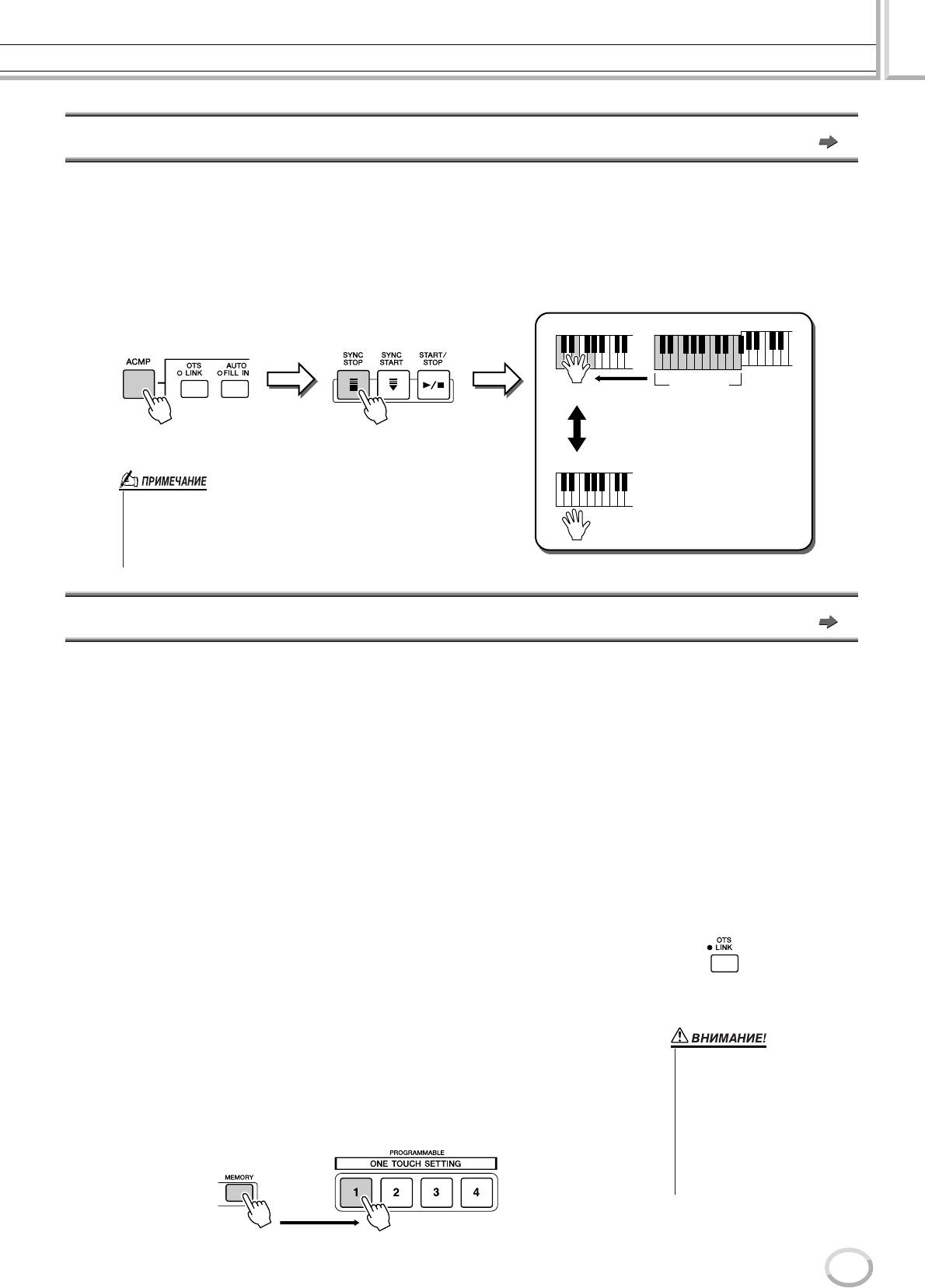
ëÔ‡‚Ó˜ÌËÍ
ÇÓÒÔÓËÁ‚‰ÂÌË ÒÚËÎfl (‡‚ÚÓ‡ÍÍÓÏÔ‡ÌÂÏÂÌÚ)
îÛÌ͈ËË Synchro Start Ë Synchro Stop é·ÁÓ Ì‡ ÒÚ. 31
сли включена функция Synchro Start (кнопка [SYNC START]), воспроизведение стиля будет включаться автоматически,
как только будет сыгран аккорд в разделе аккордов на клавиатуре. сли включена функция Synchro Stop (кнопка
[SYNC STOP]), аккомпанемент воспроизводится, пока нажат аккорд. ругими словами, можно резко остановить
аккомпанемент, просто убрав левую руку с клавиатуры.
ак как при включении функции Synchro Stop (кнопка [SYNC STOP]) автоматически включается и функция Synchro Start
(кнопка [SYNC START]), можно мгновенно запускать и останавливать аккомпанемент, попеременно нажимая аккорды и
отпуская их.
ê‡Á‰ÂÎ ‡ÍÍÓ‰Ó‚
ëÚËθ ‚ÓÒÔÓËÁ‚Ó‰ËÚÒfl
èÓÔÂÂÏÂÌÌÓ Ì‡ÊËχfl Ë
ÓÚÔÛÒ͇fl Í·‚Ë¯Ë ‚ ‡Á‰ÂÎÂ
‡ÍÍÓ‰Ó‚, ËÒÔÓÎÌËÚÂθ ÏÓÊÂÚ
èË ‚Íβ˜ÂÌËË ÍÌÓÔÍË [SYNC STOP] ‡‚ÚÓχÚ˘ÂÒÍË
Á‡ÔÛÒ͇ڸ Ë ÓÒڇ̇‚ÎË‚‡Ú¸
‚Íβ˜‡ÂÚÒfl Ë ÍÌÓÔ͇ [SYNC START]. èË ÂÂ
‚ÓÒÔÓËÁ‚‰ÂÌË ÒÚËÎfl.
‚˚Íβ˜ÂÌËË ‚˚Íβ˜‡˛ÚÒfl Ó·Â ÍÌÓÔÍË.
ëÚËθ ÓÒڇ̇‚ÎË‚‡ÂÚÒfl
• ÖÒÎË Û‰ÂÊË‚‡Ú¸ ‡ÍÍÓ‰ ‰Óθ¯Â, ˜ÂÏ Û͇Á‡ÌÓ Ì‡ ˝Í‡Ì STYLE SETTING/SPLIT
POINT ([FUNCTION]
STYLE SETTING/SPLIT POINT) (ÒÚ. 157), ‰ÂÈÒÚ‚Ë ÙÛÌ͈ËË
Synchro Stop ·Û‰ÂÚ ÓÚÏÂÌÂÌÓ, ‰‡Ê ÂÒÎË ‚Íβ˜Â̇ ÍÌÓÔ͇ [SYNC STOP].
• îÛÌÍˆË˛ Synchro Stop ÌÂθÁfl ‚Íβ˜ËÚ¸, ÂÒÎË ‰Îfl ‡ÔÔÎË͇ÚÛ˚ ‚˚·‡Ì ÂÊËÏ Full
Keyboard/AI Full Keyboard ËÎË ÂÒÎË ‚˚Íβ˜Â̇ ÍÌÓÔ͇ [ACMP].
èÓ„‡ÏÏËÛÂχfl ÙÛÌ͈Ëfl One Touch Setting (OTS) é·ÁÓ Ì‡ ÒÚ.36
Эта удобная функция позволяет вызывать для выбранного стиля наиболее подходящие настройки панели — достаточно
нажать всего на одну кнопку. ажмите любую из четырех кнопок [ONE TOUCH SETTING], чтобы сразу вызвать
следующие заранее запрограммированные настройки для воспроизведения стиля.
• нопки [ACMP] и [SYNC START] включаются автоматически, позволяя запустить стиль, как только будет сыгран
аккорд в левой части клавиатуры.
• Автоматически вызываются индивидуальные настройки панели (для тембров, партий клавиатуры, эффектов и т. д.),
созданные, чтобы максимально соответствовать выбранному стилю, что позволяет мгновенно настроить инструмент
в соответствии с исполняемой музыкой.
действительности в синтезаторе Tyros2 есть три разные функции, позволяющие мгновенно вызывать полные настройки
панели: One Touch Setting (описана здесь), Music Finder и Registration Memory. ункция One Touch Setting отличается от
двух других функций тем, что каждая настройка функции OTS предназначена для конкретного стиля — сначала надо выб-
рать стиль исполнения, а затем нажать кнопку [ONE TOUCH SETTING], чтобы настройки панели соответствовали ему.
■ îÛÌ͈Ëfl OTS Link..........................................................................................................................
Удобная функции OTS Link позволяет автоматически изменять настройки функции
One Touch Setting при переходе от одной части Main к другой (A – D). асти Main A,
B, C и D соответствуют кнопкам 1, 2, 3 и 4 функции One Touch Settings
соответственно. Это особенно полезно при живых выступлениях — можно
мгновенно и легко изменить конфигурацию инструмента, не прерывая игры.
■ á‡ÔËÒ¸ ̇ÒÚÓÂÍ Ô‡ÌÂÎË ‚ Ô‡ÏflÚ¸ ÙÛÌ͈ËË OTS .........................................................
синтезатор Tyros2 есть четыре различных настройки функции One Touch Settings
• é·flÁ‡ÚÂθÌÓ ÒÓı‡ÌËÚ ̇ÒÚÓÈÍË
OTS Í‡Í Ù‡ÈÎ ÒÚËÎfl ̇ ‰ËÒÍ User
для каждого из предустановленных стилей. отя каждая настройка специально
ËÎË ‚̯ÌÂÏ ÛÒÚÓÈÒÚ‚Â (ÒÏ.
запрограммирована в соответствии с определенным стилем, ее можно изменять.
ËÌÒÚÛ͈ËË ÔÓ ÒÓı‡ÌÂÌ˲ ̇
змененные настройки функции One Touch Setting можно сохранить как выбранный
ÒÚ. 75, Ò ¯‡„‡ 2 ‰Ó ÍÓ̈‡).
ç‡ÒÚÓÈÍË Ô‡ÌÂÎË, Á‡‰‡ÌÌ˚ ‰Îfl
стиль на диске User или внешнем устройстве.
͇ʉÓÈ ÍÌÓÔÍË OTS, ·Û‰ÛÚ
ÔÓÚÂflÌ˚, ÂÒÎË ËÁÏÂÌËÚ¸ ÒÚËθ ËÎË
‚˚Íβ˜ËÚ¸ ÔËÚ‡ÌË ·ÂÁ
ÒÓı‡ÌÂÌËfl.
ç‡ÊÏËÚ ÍÌÓÔÍÛ Â„ËÒÚ‡ˆËÓÌÌÓÈ Ô‡ÏflÚË [MEMORY] Ë Î˛·Û˛ ËÁ
ÍÌÓÔÓÍ [ONE TOUCH SETTING].
Tyros2 êÛÍÓ‚Ó‰ÒÚ‚Ó ÔÓθÁÓ‚‡ÚÂÎfl
155
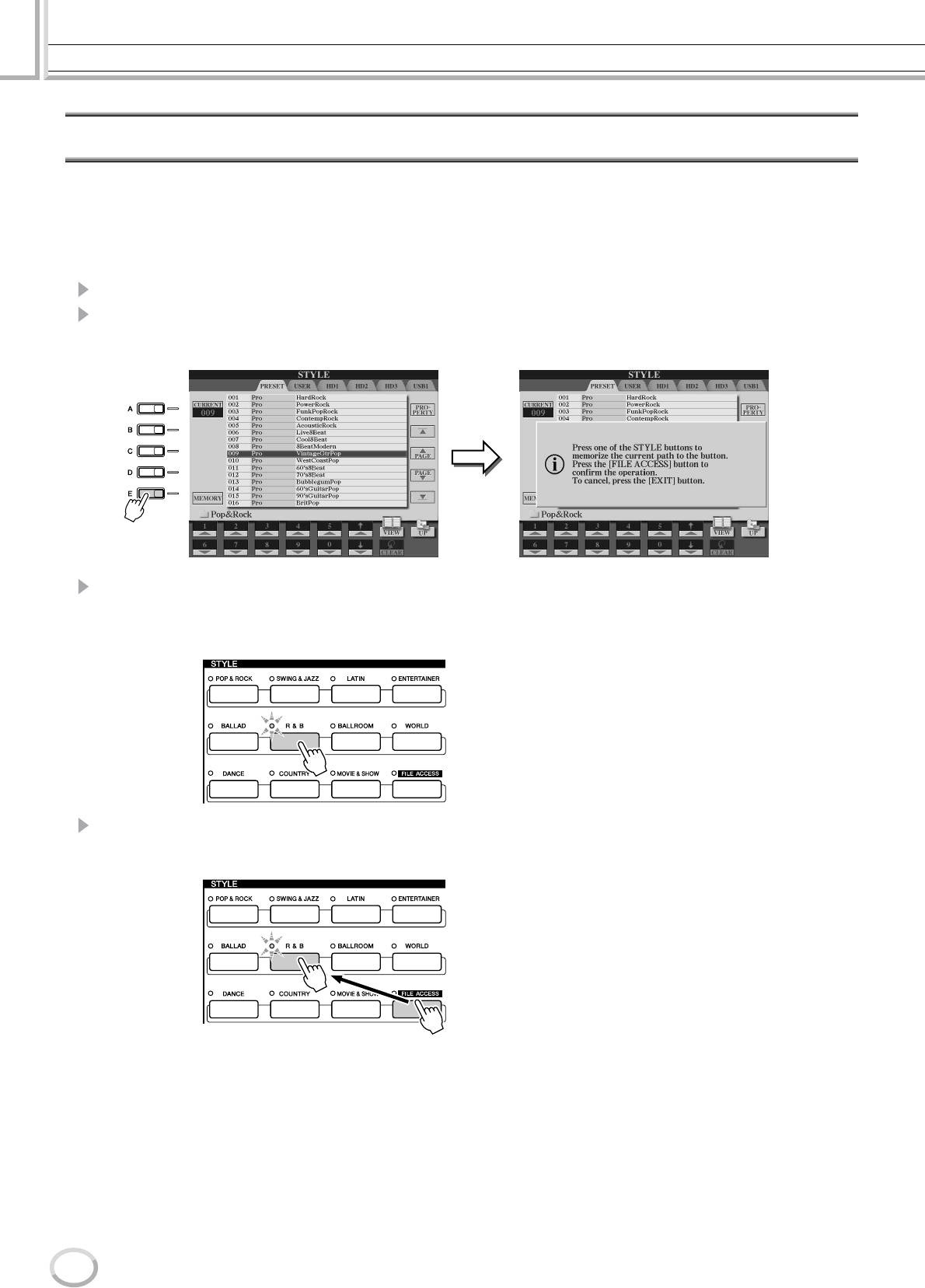
ëÔ‡‚Ó˜ÌËÍ
ÇÓÒÔÓËÁ‚‰ÂÌË ÒÚËÎfl (‡‚ÚÓ‡ÍÍÓÏÔ‡ÌÂÏÂÌÚ)
Å˚ÒÚ˚È ‚˚·Ó ÒÚËÎfl
сли вы создали собственные стили и составили из них коллекцию на диске User или внешнем устройстве, то вскоре у
вас окажется слишком много файлов, и выбрать среди них нужный будет сложно. Эта функция позволяет запомнить путь
к определенному стилю и закрепит его за определенной кнопкой STYLE. аже если данные разбросаны по всему диску,
по сложной иерархии папок и путей, для вызова определенного файла, как бы глубоко он ни был спрятан, достаточно один
раз нажать на кнопку.
1 Ç˚ÁÓ‚ËÚ ˝Í‡Ì ˆËÙÓ‚Ó„Ó ‚‚Ó‰‡ Open/Save ‰Îfl ÒÚËÎÂÈ (ÒÚ. 77).
2 ë̇˜‡Î‡ ‚˚·ÂËÚ ÒÚËθ, ÍÓÚÓ˚È Ì‡‰Ó Á‡ÔÓÏÌËÚ¸ — Û͇ÊËÚ ÔÛÚ¸ Í ÌÂÏÛ, — Á‡ÚÂÏ Ì‡ÊÏËÚ ̇
Üä-‰ËÒÔΠÍÌÓÔÍÛ [MEMORY].
3 ì·Â‰ËÚÂÒ¸ ‚ ÚÓÏ, ˜ÚÓ Û͇Á‡ÌÌ˚È ‚ ¯‡„ 2 ÔÛÚ¸ Ô‡‚ËθÌÓ Á‡ÔËÒ‡Ì ‚ Ô‡ÏflÚ¸. ë̇˜‡Î‡ ‚˚ÁÓ‚ËÚÂ
‰Û„ÓÈ ÔÛÚ¸ (̇ÔËÏÂ, ˝Í‡Ì Open/Save ‰Îfl ÚÂÏ·Ó‚), Á‡ÚÂÏ ‚˚·ÂËÚ ÚÓθÍÓ ˜ÚÓ Á‡ÔËÒ‡ÌÌ˚È
‚ Ô‡ÏflÚ¸ ÔÛÚ¸, ‚Íβ˜Ë‚ ÍÌÓÔÍÛ [FILE ACCESS] Ë Ì‡Ê‡‚ ÒÓÓÚ‚ÂÚÒÚ‚Û˛˘Û˛ ÍÌÓÔÍÛ STYLE.
4 Ç˚ÁÓ‚ËÚ ‰Û„ÓÈ ÔÛÚ¸ (̇ÔËÏÂ, ˝Í‡Ì Open/Save ‰Îfl ÚÂÏ·Ó‚) Ë ‚˚ÁÓ‚ËÚ ÔÛÚ¸, Á‡ÔËÒ‡ÌÌ˚È ‚
Ô‡ÏflÚ¸ ‚ ¯‡„ 3, ‚˚ÔÓÎÌË‚ Ô˂‰ÂÌÌ˚ ÌËÊ ËÌÒÚÛ͈ËË.
ÇÍβ˜ËÚ ÍÌÓÔÍÛ [FILE ACCESS] Ë Ì‡ÊÏËÚÂ
ÒÓÓÚ‚ÂÚÒÚ‚Û˛˘Û˛ ÍÌÓÔÍÛ STYLE (̇ÒÚÓÂÌÌÛ˛
‡Ì ‚ ¯‡„ 3).
156
Tyros2 êÛÍÓ‚Ó‰ÒÚ‚Ó ÔÓθÁÓ‚‡ÚÂÎfl
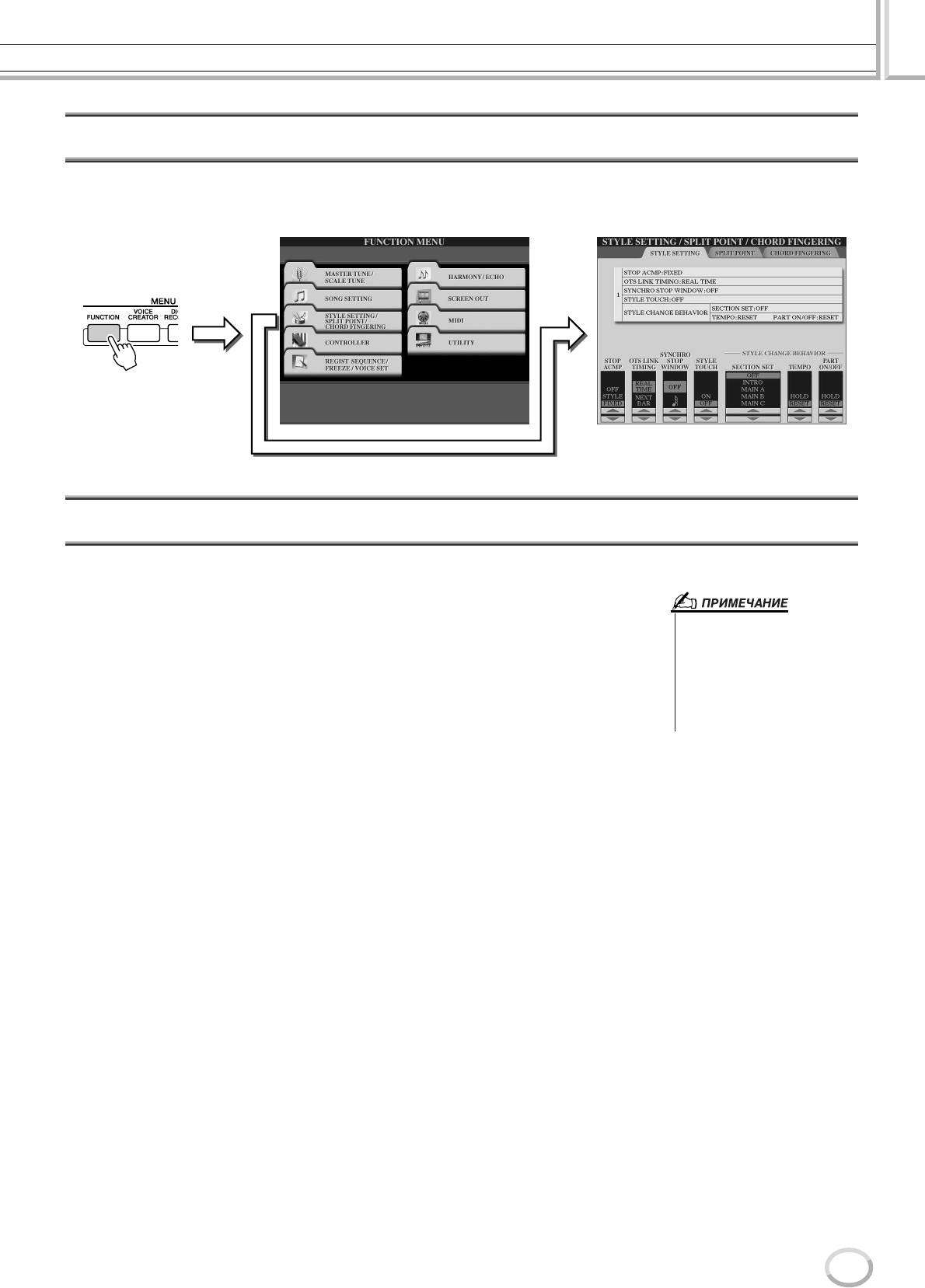
ëÔ‡‚Ó˜ÌËÍ
ÇÓÒÔÓËÁ‚‰ÂÌË ÒÚËÎfl (‡‚ÚÓ‡ÍÍÓÏÔ‡ÌÂÏÂÌÚ)
ç‡ÒÚÓÈÍË, Ò‚flÁ‡ÌÌ˚Â Ò ‚ÓÒÔÓËÁ‚‰ÂÌËÂÏ ÒÚËÎfl
синтезаторе Tyros2 есть ряд различных функций, связанных с воспроизведением стилей, в том числе точка разделения
клавиатуры и многие другие. ля получения доступа к ним необходимо нажать кнопку [FUNCTION] → STYLE
SETTING/SPLIT POINT.
Style Setting, ˝Í‡Ì
■ Stop Accompaniment..............................................................................................................................................
сли автоаккомпанемент включен, а функция Syncro Start выключена, можно
проигрывать аккорды в левой части клавиатуры (части аккомпанемента) при
• ÄÍÍÓ‰, ‡ÒÔÓÁ̇ÌÌ˚È ‚ ÛÒÎÓ‚Ëflı
остановленном стиле и, тем не менее, слышать аккорд аккомпанемента. этом
«ÓÒÚ‡ÌÓ‚ÍË ‡ÍÍÓÏÔ‡ÌÂÏÂÌÚ‡», ÏÓÊÌÓ
состоянии, которое называется «остановка аккомпанемента», распознаются все
Á‡ÔËÒ‡Ú¸ ÌÂÁ‡‚ËÒËÏÓ ÓÚ Á‡‰‡ÌÌ˚ı
Á‰ÂÒ¸ ̇ÒÚÓÂÍ. é·‡ÚËÚ ‚ÌËχÌËÂ,
допустимые аппликатуры аккордов и на -дисплей выводится основной тон/тип
˜ÚÓ Á‚ÛÍ ÚÂÏ·‡ ·Û‰ÂÚ Á‡ÔËÒ‡Ì, ÂÒÎË
аккорда. оскольку синтезатор Tyros2 правильно распознает аккорд, можно
ÛÒÚ‡ÌÓ‚ÎÂÌÓ Á̇˜ÂÌË “STYLE”, Ë ÌÂ
использовать функцию Chord Match (настройка аккорда) (стр. 38) с мультипэдами
·Û‰ÂÚ Á‡ÔËÒ‡Ì ÔË Á̇˜ÂÌËË «OFF» ËÎË
«FIXED».
или эффектом гармонизации (стр. 39) без необходимости в воспроизведении стиля.
а экране (см. выше) можно указать, будет ли аккорд, проигранный в разделе
аккордов, звучать в состоянии остановки аккомпанемента.
• OFF..................................Аккорд, проигранный в разделе аккордов, звучать не будет.
• STYLE.............................Аккорд, проигранный в разделе аккордов, будет звучать через
тембры для партии Pad и канал баса выбранного стиля.
• FIXED .............................Аккорд, проигранный в разделе аккордов, будет звучать через
определенный тембр независимо от выбранного стиля.
■ OTS Link Timing ........................................................................................................................................................
Это относится к функции OTS Link (стр. 155). Этот параметр определяет синхронизацию
изменения настроек функции One Touch Settings с изменением функции MAIN VARIATION
[A]–[D]. (нопка [OTS LINK] должна быть включена.)
• Real Time.........................астройка функции One Touch Setting загружается сразу же после
нажатия кнопки [MAIN VARIATION].
• Next Bar...........................астройка функции One Touch Setting загружается через такт после
нажатия кнопки [MAIN VARIATION].
■ Synchro Stop Window.............................................................................................................................................
Определяет, сколько времени можно удерживать аккорд, прежде чем функция Synchro Stop
автоматически отключится. сли кнопка [SYNC STOP] нажата и установлена на значение,
отличное от OFF, функция Synchro Stop автоматически отключается, если аккорд удерживается
дольше, чем указано здесь. Эта удобная функция переключает управление воспроизведением
стиля на обычное, так что можно отпустить клавиши, и воспроизведение стиля продолжится.
■ îÛÌ͈Ëfl Style Touch .............................................................................................................................................
ключает и выключает чувствительность к нажатию для воспроизведения стиля. ри выборе
значения «ON» громкость стиля зависит от силы нажатия на клавиши (в разделе аккордов).
Tyros2 êÛÍÓ‚Ó‰ÒÚ‚Ó ÔÓθÁÓ‚‡ÚÂÎfl
157
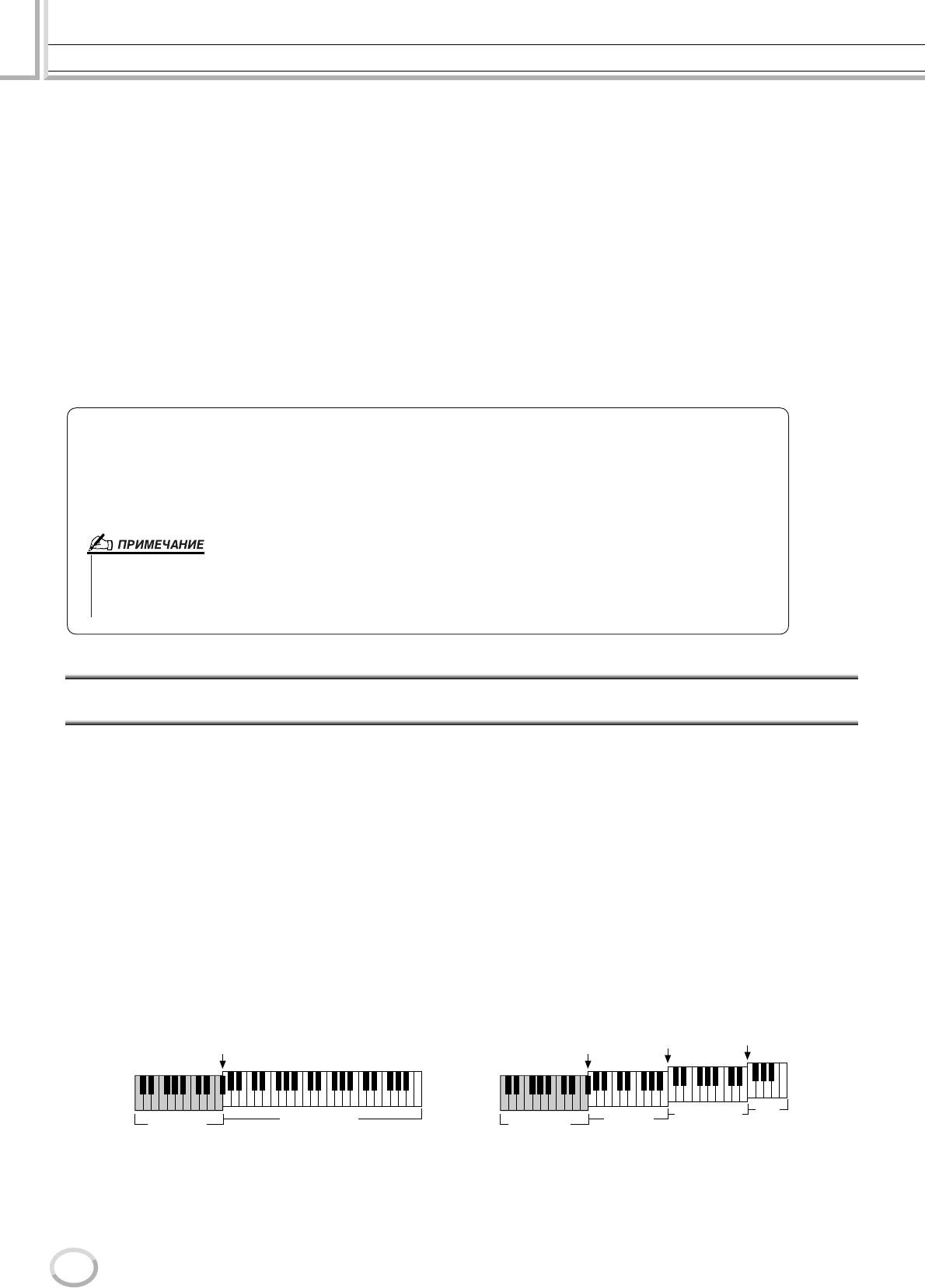
ëÔ‡‚Ó˜ÌËÍ
ÇÓÒÔÓËÁ‚‰ÂÌË ÒÚËÎfl (‡‚ÚÓ‡ÍÍÓÏÔ‡ÌÂÏÂÌÚ)
■ îÛÌ͈Ëfl Section Set ..............................................................................................................................................
адает часть по умолчанию, которая будет автоматически вызываться при смене стиля (если
воспроизведение стиля остановлено). сли установлено значение «OFF» и воспроизведение стиля
остановлено, активная часть продолжает звучать, даже если выбран другой стиль.
сли в стиле пропущена любая из частей Main A - D, автоматически выбирается ближайшая к ней
часть. апример, если пропущена часть D, вместо нее будет использоваться часть C.
■ 臇ÏÂÚ Tempo......................................................................................................................................................
Определяет, сохраняется ли старый темп (HOLD), или он заменяется темпом по умолчанию вновь
выбранного стиля (RESET), когда во время воспроизведения одного стиля выбирается другой.
■ 臇ÏÂÚ Part On/Off.............................................................................................................................................
Определяет, сохраняется ли текущая настройка Part on/off (HOLD), или при выборе нового стиля
включаются все партии.
é‰ÌÓ‚ÂÏÂÌÌÓ ‚ÓÒÔÓËÁ‚‰ÂÌË ÏÂÎÓ‰ËË Ë ÒÚËÎfl
ри одновременном воспроизведении мелодии и стиля каналы 9 – 16 заменяются соответствующими
каналами стиля. Это позволяет вместо ранее записанных частей аккомпанемента мелодии
использовать стили и эффекты. аким образом исполнение становится более гибким, и можно по
отдельности управлять воспроизведением стиля и воспроизведением мелодии.
• ëÚËθ ÓÒڇ̇‚ÎË‚‡ÂÚÒfl, ÍÓ„‰‡ ÓÒڇ̇‚ÎË‚‡˛Ú ÏÂÎӉ˲. ÖÒÎË ÔÓË„˚‚‡ÌË ÏÂÎÓ‰ËË Ì‡˜Ë̇ÂÚÒfl
ÔË ‚Íβ˜ÂÌÌÓÏ ‡ÍÍÓÏÔ‡ÌÂÏÂÌÚÂ, ‡ÍÍÓÏÔ‡ÌÂÏÂÌÚ ‡‚ÚÓχÚ˘ÂÒÍË ÓÒڇ̇‚ÎË‚‡ÂÚÒfl.
• çÂÍÓÚÓ˚ ÏÂÎÓ‰ËË ÒÓÁ‰‡Ì˚ ÔË ÔÓÏÓ˘Ë ‚ÒÚÓÂÌÌ˚ı ÒÚËÎÂÈ. ÑÎfl ˝ÚËı ÏÂÎÓ‰ËÈ ÒÚËÎË Á‡ÔÛÒ͇˛ÚÒfl
‡‚ÚÓχÚ˘ÂÒÍË ÔË Á‡ÔÛÒÍ ‚ÓÒÔÓËÁ‚‰ÂÌËfl ÏÂÎÓ‰ËË.
íӘ͇ ‡Á‰ÂÎÂÌËfl Í·‚ˇÚÛ˚
редусмотрены настройки (три точки разделения клавиатуры), делящие клавиатуру на части: раздел
аккордов, раздел партии LEFT и раздел партий RIGHT 1 – 2 и RIGHT 3. се три точки разделения
клавиатуры (см. ниже) указываются как названия нот.
•очка разделения клавиатуры (S) — отделяет раздел аккордов для воспроизведения стилей от
разделов проигрывания тембров (RIGHT 1-3, LEFT).
•очка разделения клавиатуры (L) – разделяет две части для проигрывания тембров,
LEFT и RIGHT 1-3.
•очка разделения клавиатуры (R) – разделяет две части для проигрывания тембров,
Right 1-2, Right 3.
ля установки точки разделения используются соответствующие кнопки [1]–[6] на -экране (вместе
с диском управления, если необходимо), либо можно нажать кнопки [F]–[I] для выбора нужной партии
(«S + L» позволяет отрегулировать Style и Left вместе) и вращать диск [DATA ENTRY] или нажать
нужную клавишу на клавиатуре, удерживая кнопки [F]–[I].
● ìÒÚ‡Ìӂ͇ ÚÓ˜ÂÍ ‡Á‰ÂÎÂÌËfl S Ë L ̇ Ó‰ÌÛ ÌÓÚÛ ● ìÒÚ‡Ìӂ͇ ÚÓ˜ÂÍ ‡Á‰ÂÎÂÌËfl S, L Ë R ̇ ‡ÁÌ˚ ÌÓÚ˚
íӘ͇ ‡Á‰ÂÎÂÌËfl
íӘ͇ ‡Á‰ÂÎÂÌËfl
íӘ͇ ‡Á‰ÂÎÂÌËfl
Í·‚ˇÚÛ˚ (R)
íӘ͇ ‡Á‰ÂÎÂÌËfl Í·‚ˇÚÛ˚ (S+L)
Í·‚ˇÚÛ˚ (L)
Í·‚ˇÚÛ˚ (S)
íÂÏ·
íÂÏ· RIGHT 1–3
íÂÏ· LEFT
íÂÏ· RIGHT 1–2
RIGHT 3
ê‡Á‰ÂÎ ‡ÍÍÓ‰Ó‚
ê‡Á‰ÂÎ ‡ÍÍÓ‰Ó‚
+ ÚÂÏ· LEFT
о чку разделения (L) нельзя устанавливать левее точки (S), а точку (S) нельзя устанавливать
правее точки (L).
158
Tyros2 êÛÍÓ‚Ó‰ÒÚ‚Ó ÔÓθÁÓ‚‡ÚÂÎfl
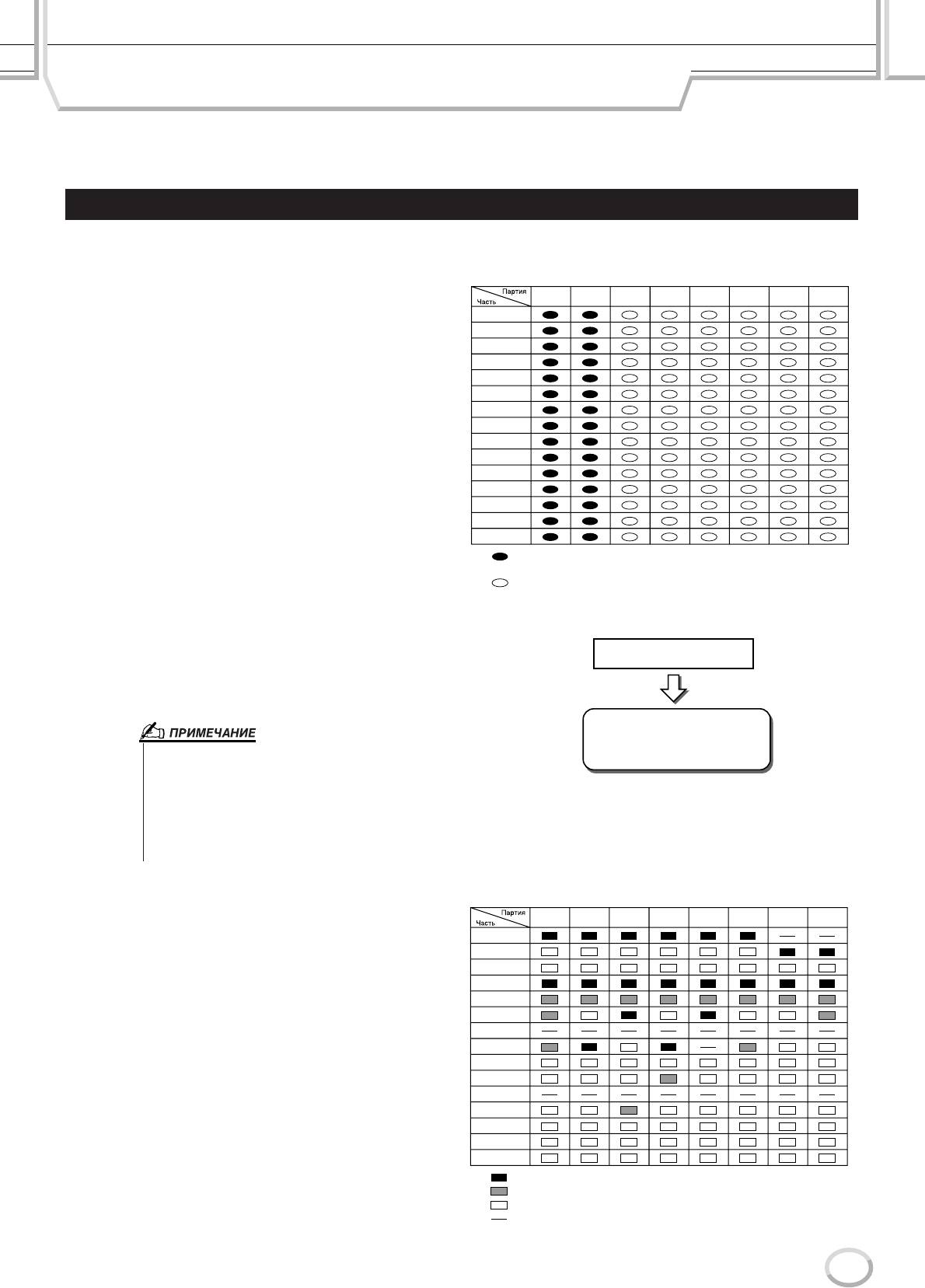
ëÔ‡‚Ó˜ÌËÍ
îÛÌ͈Ëfl Style Creator (ˆËÙÓ‚‡fl Á‡ÔËÒ¸)
ùÚ‡ ÏÓ˘Ì‡fl ÙÛÌ͈Ëfl ÔÓÁ‚ÓÎflÂÚ ÒÓÁ‰‡‚‡Ú¸ ÒÓ·ÒÚ‚ÂÌÌ˚ ÒÚËÎË, ÍÓÚÓ˚ ÏÓÊÌÓ ·Û‰ÂÚ ËÒÔÓθÁÓ‚‡Ú¸ ‰Îfl
‚ÓÒÔÓËÁ‚‰ÂÌËfl, Í‡Í Ë Ô‰ÛÒÏÓÚÂÌÌ˚ ÒÚËÎË.
ëÚÛÍÚÛ‡ ‰‡ÌÌ˚ı ÒÚËÎfl – ëÓÁ‰‡ÌË ÒÚËÎÂÈ
аждый стиль состоит из 15 частей — вариаций
ритмических фраз (Intro I – III, Main A – D, Fill In
A – D, Break, Ending I – III). каждой из
Ç Í‡Ê‰ÓÏ ÒÚËΠÒÓ‰ÂÊËÚÒfl 120 ÔÓÒΉӂ‡ÚÂθÌÓÒÚÂÈ MIDI-‰‡ÌÌ˚ı (15 ˜‡ÒÚÂÈ x 8 Ô‡ÚËÈ)
пятнадцати частей, в свою очередь, есть восемь
RHYTHM 1
RHYTHM 2
BASS
CHORD 1 CHORD 2
PA D
PHRASE 1 PHRASE 2
разных партий (каналов), состоящих из
INTRO I
последовательности MIDI-данных — всего в
INTRO II
INTRO III
одном стиле содержится 120 отдельных наборов
MAIN A
MIDI-данных. ри помощи функции Style Creator
MAIN B
можно создавать стили, по отдельности записывая
MAIN C
нужные MIDI-данные или импортируя фразы из
MAIN D
существующих стилей.
FILL IN A
FILL IN B
FILL IN C
FILL IN D
BREAK
ENDING I
● àÒÔÓθÁÓ‚‡ÌË Ô‰ÛÒÚ‡ÌÓ‚ÎÂÌÌ˚ı ÒÚËÎÂÈ
ENDING II
ак показано в таблице справа, если выбрать
ENDING III
внутренний предустановленный стиль,
è‰ÛÒÚ‡ÌÓ‚ÎÂÌÌ˚ ‰‡ÌÌ˚Â, ÒÓ‰Âʇ˘ËÂÒfl ‚ ˝ÚËı Ô‡ÚËflı, ÏÓ„ÛÚ ·˚Ú¸
Á‡ÏÂÌÂÌ˚ ÌÓ‚˚ÏË ‰‡ÌÌ˚ÏË (ÔÂÂÁ‡ÔËÒ‡Ì˚).
наиболее похожий на тип стиля, который вы
è‰ÛÒÚ‡ÌÓ‚ÎÂÌÌ˚ ‰‡ÌÌ˚Â, ÒÓ‰Âʇ˘ËÂÒfl ‚ ˝ÚËı Ô‡ÚËflı, Ì ÏÓ„ÛÚ ·˚Ú¸
хотите создать, и вызвать экран функции Style
Á‡ÏÂÌÂÌ˚ ÌÓ‚˚ÏË ‰‡ÌÌ˚ÏË (ÔÂÂÁ‡ÔËÒ‡Ì˚). á‡ÔËÒ‡Ú¸ ÌÓ‚˚ ‰‡ÌÌ˚ ‚ ˝ÚË
Ô‡ÚËË ÏÓÊÌÓ, ÚÓθÍÓ Û‰‡ÎË‚ Ô‰ÛÒÚ‡ÌÓ‚ÎÂÌÌ˚ ‰‡ÌÌ˚Â.
Creator, данные предустановленного стиля
будут скопированы в особое место в памяти,
предназначенное для создания стиля.
чÌÌ˚ Ô‰ÛÒÚ‡ÌÓ‚ÎÂÌÌÓ„Ó
ÒÚËÎfl
обственный стиль можно создать, добавляя,
удаляя или заменяя данные в этом месте в
äÓÔËÓ‚‡ÌËÂ
памяти.
ÇÌÛÚÂÌÌflfl Ô‡ÏflÚ¸ ‰Îfl
ÒÓÁ‰‡ÌËfl ÒÚËÎfl (RAM)
• ç‡ÒÚÓÈÍË ˝ÙÙÂÍÚ‡ DSP1 (ÒÚ. 181) Ì ÏÓ„ÛÚ ı‡ÌËÚ¸Òfl ‚
‰‡ÌÌ˚ı ÒÚËÎfl ‚ ӷ·ÒÚË Ô‡ÏflÚË User, ÚÓ ÂÒÚ¸ Ëı ÌÂθÁfl
‰‡ÍÚËÓ‚‡Ú¸ ÔË ÔÓÏÓ˘Ë ÙÛÌ͈ËË Style Creator. ùÚÓ Á̇˜ËÚ,
˜ÚÓ ‚Ò ̇ÒÚÓÈÍË ˝ÙÙÂÍÚ‡ DSP1 ËÁ Ô‰ÛÒÚ‡ÌÓ‚ÎÂÌÌÓ„Ó ÒÚËÎfl
(̇ÔËÏÂ, ˝ÙÙÂÍÚ ËÁÏÂÌÂÌËfl ÒÍÓÓÒÚË ‚‡˘‡˛˘Â„ÓÒfl
‰Ë̇ÏË͇) Û‰‡Îfl˛ÚÒfl ËÁ ‰‡ÌÌ˚ı, ÒÍÓÔËÓ‚‡ÌÌ˚ı ËÁ
Ô‰ÛÒÚ‡ÌÓ‚ÎÂÌÌÓ„Ó ÒÚËÎfl, Ë ·Û‰ÛÚ Ì‰ÓÒÚÛÔÌ˚ ‰Îfl ÒÓÁ‰‡ÌËË
ÌÓ‚Ó„Ó ÒÚËÎfl.
● á‡ÔËÒ¸ Ë ÍÓÏÔÓÌӂ͇
èËÏ ÒÚËÎfl, ÒÓÁ‰‡ÌÌÓ„Ó ÔË ÔÓÏÓ˘Ë Á‡ÔËÒË, ÍÓÏÔÓÌÓ‚ÍË Ë ËÒÔÓθÁÓ‚‡ÌËfl ËÒıÓ‰Ì˚ı ‰‡ÌÌ˚ı
функции Style Creator предусмотрено два
RHYTHM 1
RHYTHM 2
BASS
CHORD 1 CHORD 2
PA D
PHRASE 1 PHRASE 2
основных способа создания
INTRO I
последовательности MIDI-данных каждой
INTRO II
партии: запись — запись партии с клавиатуры
INTRO III
(с помощью функций Realtime Recording или
MAIN A
MAIN B
Step Recording) и компоновка — копирование
MAIN C
различных фраз из других стилей и объеди-
MAIN D
нение их в новый стиль. в том и в другом
FILL IN A
случае исходные данные заменяются новыми.
FILL IN B
FILL IN C
апример, в таблице, показанной справа, все
FILL IN D
BREAK
партии частей INTRO I и MAIN A созданы
ENDING I
записью новых данных, а все партии части
ENDING II
MAIN B созданы компоновкой фраз, взятых из
ENDING III
других стилей. частях INTRO III и ENDING
á‡ÔËÒ¸ ‰‡ÌÌ˚ı
A – C сохранены и использованы исходные
äÓÔËÓ‚‡ÌË ‰‡ÌÌ˚ı ËÁ ‰Û„Ëı ÒÚËÎÂÈ (ÍÓÏÔÓÌӂ͇)
ÅÂÁ ËÁÏÂÌÂÌËÈ (ËÒÔÓθÁÓ‚‡ÌË ËÒıÓ‰Ì˚ı ‰‡ÌÌ˚ı)
данные. асти MAIN C и FILL IN A созданы
ÅÂÁ ‰‡ÌÌ˚ı
тремя способами: записью, компоновкой и
использованием исходных данных.
Tyros2 êÛÍÓ‚Ó‰ÒÚ‚Ó ÔÓθÁÓ‚‡ÚÂÎfl
159
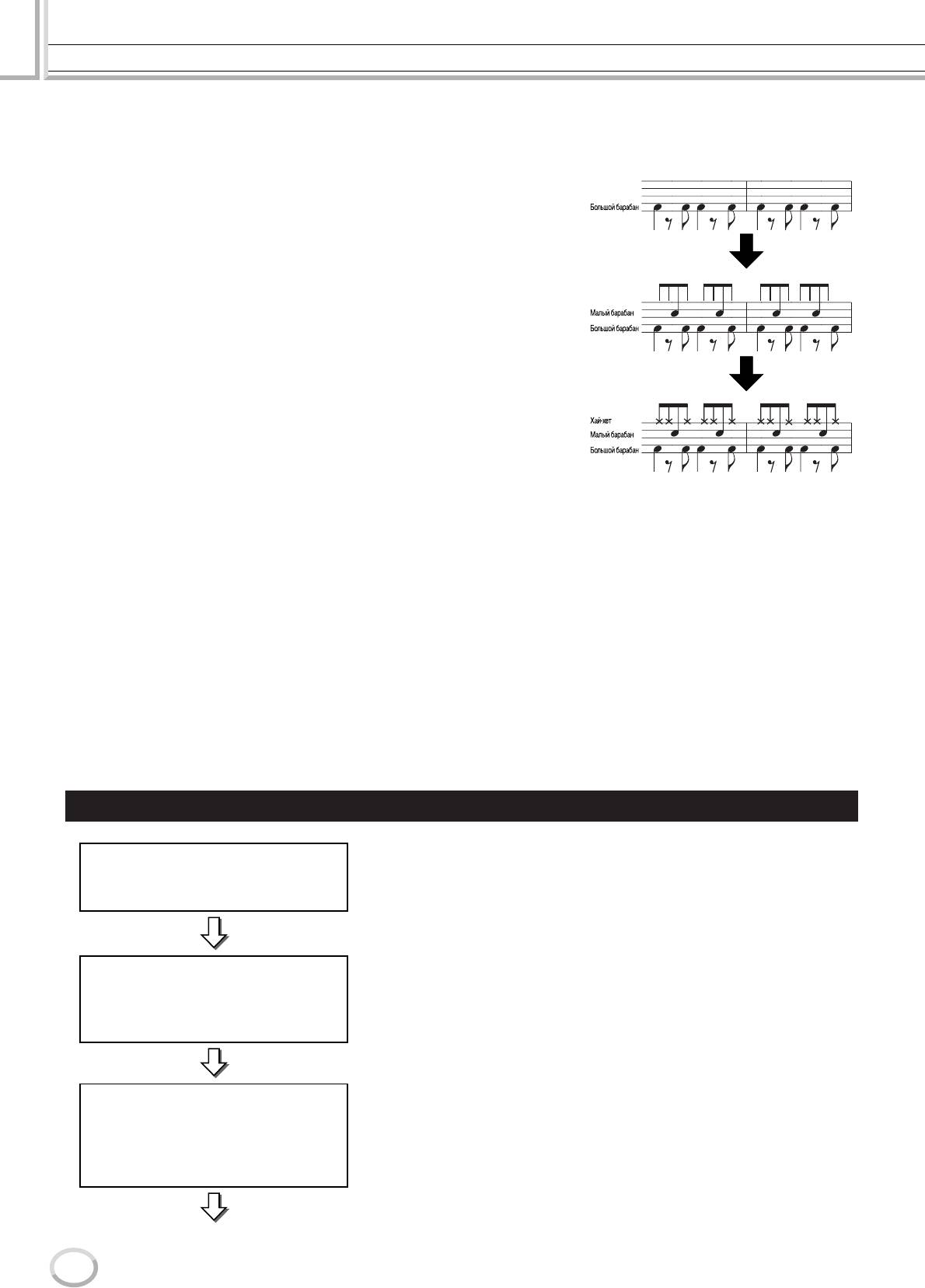
ëÔ‡‚Ó˜ÌËÍ
îÛÌ͈Ëfl Style Creator (ˆËÙÓ‚‡fl Á‡ÔËÒ¸)
● ñËÍ΢ÂÒ͇fl Á‡ÔËÒ¸ Ë Ì‡ÎÓÊÂÌË Á‡ÔËÒÂÈ
ункция Song Creator (Song Recording) записывает исполняемые на клавиатуре ноты как MIDI-данные. Однако запись
стиля при помощи функции Style Creator происходит по другому. от несколько отличий записи стиля от записи мелодии:
• иклическая запись..оспроизведение стиля повторяет образцы
ритма нескольких тактов в «цикле», и запись
стиля также происходит с использованием
«циклов». апример, если начать запись с
двухтактовой основной части, эти два такта
записываются снова и снова. оты, которые вы
записываете, будут воспроизводиться со
следующего повтора (цикла), позволяя во время
записи прослушивать уже записанный материал.
• аложение записи..... этом случае новый материал записывается в
часть (канал), где уже есть записанные данные,
исходные данные не удаляются. ри записи
стиля записанные данные удаляются, только
если используются определенные функции,
например функция Rhythm Clear (стр. 162) и
функция Delete (стр. 161). апример, если
начать запись с двухтактовой части MAIN
(Основная), эти два такта повторяются много
раз. аписываемые ноты будут воспроизводить-
ся со следующего повторения, что позволяет
накладывать на цикл новые данные, одновре-
менно прослушивая уже записанный материал.
спользуя эти методы записи, функция Style Creator позволяет быстро и просто записывать полные ритмические фразы
(такие как приведенная выше).
● êËÚÏ˘ÂÒÍË ԇÚËË Ë Ô‡ÚËË Ò ÓÔ‰ÂÎÂÌÌÓÈ ‚˚ÒÓÚÓÈ Á‚Û͇
оздание или запись ритмических партий (не содержащих данные о высоте звука) отличается от записи остальных партий
(содержащих данные о высоте звука) следующим.
•а существующие ритмические партии предустановленного стиля можно наложить нотные данные, тогда как другие
партии, содержащие данные о высоте звука, могут быть заново записаны только после полного удаления уже
имеющихся в них данных.
•еритмические партии (каналы) стиля могут воспроизводиться в соответствии с тоном/типом аккорда, указанным в
разделе аккордов на клавиатуре. оты из неритмических партий (каналов) стиля транспонируются из исходной
фразы (описанной ниже) в соответствии с тоном/типом аккорда, указанного в разделе аккордов на клавиатуре.
ункция Style Creator позволяет задать параметры транспонирования ноты и параметры обработки нот,
удерживаемых во время изменения аккорда.
ç‡ÒÚÓÈÍË ÒÔˆˇθÌ˚ı Ô‡‡ÏÂÚÓ‚, ÓÒÌÓ‚‡ÌÌ˚ ̇ ÙÓχÚ Style File Format (SFF)
ормат SFF был разработан корпорацией Yamaha с учетом всех
àÒıӉ̇fl Ù‡Á‡
достижений в области автоаккомпанемента (воспроизведения стиля).
íéç àÉêõ
(ç‡ÒÚÓÈ͇ ÓÒÌÓ‚ÌÓ„Ó ÚÓ̇ ‡ÍÍÓ‰‡ ËÒıÓ‰ÌÓÈ Ù‡Á˚)
спользуя функцию Style Creator, можно в полной мере использовать
ÄääéêÑ àÉêõ
(ç‡ÒÚÓÈ͇ ÚËÔ‡ ‡ÍÍÓ‰‡ ËÒıÓ‰ÌÓÈ Ù‡Á˚)
преимущества формата SFF для создания собственных стилей.
а блица справа показывает процесс воспроизведения стиля. (Это не
àÁÏÂÌÂÌË ‡ÍÍÓ‰‡ Ò
ËÒÔÓθÁÓ‚‡ÌËÂÏ ‡Á‰Â·
относится к ритмической дорожке.) Эти параметры можно установить
‡ÍÍÓ‰Ó‚ ̇ Í·‚ˇÚÛÂ.
при помощи функции Style Creator.
í‡ÌÒÔÓÌËÓ‚‡ÌË ÌÓÚ
● àÒıӉ̇fl Ù‡Á‡.........................................................................................ÒÚ. 166
臇ÏÂÚ NTR
(臂ËÎÓ Ú‡ÌÒÔÓÌËÓ‚‡ÌËfl ÌÓÚ, ÔËÏÂÌflÂÏÓÂ Í ËÁÏÂÌÂÌ˲
уществует множество вариантов нот воспроизведения стиля, зависящих от
ÓÒÌÓ‚ÌÓ„Ó ÚÓ̇ ‡ÍÍÓ‰‡)
выбранного основного тона и типа аккорда. анные стиля соответствующим
臇ÏÂÚ NTT
(퇷Îˈ‡ Ú‡ÌÒÔÓÌËÓ‚‡ÌËfl ÌÓÚ, ÔËÏÂÌflÂχfl Í ËÁÏÂÌÂÌ˲
образом преобразуются в зависимости от изменений аккорда, происходящих
ÚËÔ‡ ‡ÍÍÓ‰‡)
во время исполнения. Эти основные данные стиля, созданные при помощи
функции Style Creator, называются «исходной фразой».
● í‡ÌÒÔÓÌËÓ‚‡ÌË ÌÓÚ˚..........................................................................ÒÚ. 166
Эта группа параметров включает в себя два параметра, определяющие, как
ÑÛ„Ë ̇ÒÚÓÈÍË
HIGH KEY (ÇÂıÌflfl ÌÓÚ‡)
ноты исходной фразы должны преобразовываться в соответствии с
(ÇÂıÌËÈ Ô‰ÂÎ ÓÍÚ‡‚ Ú‡ÌÒÔÓÌËÓ‚‡ÌËfl ÌÓÚ, ‚˚Á‚‡ÌÌÓ„Ó
изменениями аккорда.
ËÁÏÂÌÂÌËÂÏ ÓÒÌÓ‚ÌÓ„Ó ÚÓ̇ ‡ÍÍÓ‰‡)
NOTE LIMIT (ÑˇԇÁÓÌ Á‚Û˜‡ÌËfl ÌÓÚ˚.)
● ÑÛ„Ë ̇ÒÚÓÈÍË .....................................................................................ÒÚ. 167
臇ÏÂÚ RTR
(臂ËÎÓ ÔÓ‚ÚÓÌÓ„Ó ‚ÓÒÔÓËÁ‚‰ÂÌËfl, ÓÔ‰ÂÎfl˛˘Â ԇ‡ÏÂÚ-
спользуя параметры этой группы, можно сделать тонкую настройку
˚ Ó·‡·ÓÚÍË ÌÓÚ, Û‰ÂÊË‚‡ÂÏ˚ı ‚Ó ‚ÂÏfl ËÁÏÂÌÂÌËfl ‡ÍÍÓ‰‡)
изменений, которые будут происходить в воспроизведении стиля в ответ на
исполняемые аккорды. апример, параметр Note Limit позволяет добиться
максимально реалистичного звучания тембров стиля за счет перемещения
высоты звука в верный диапазон — это гарантирует, что все ноты будут
Ç˚ıÓ‰ÌÓÈ Ò˄̇Î
звучать в естественном нотном диапазоне настоящего инструмента (например,
флейта пикколо не будет выдавать очень низкий звук).
160
Tyros2 êÛÍÓ‚Ó‰ÒÚ‚Ó ÔÓθÁÓ‚‡ÚÂÎfl





